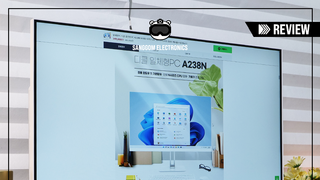В

мқҙлІҲм—җ мҶҢк°ңн• м ңн’ҲмқҖ ASUS TUF Gaming Z590-PLUS WIFI мқён…Қм•Өм»ҙнҚјлӢҲ В Z590л©”мқёліҙл“ңлЎң нҳ„мһ¬ мҳӨн”Ҳл§Ҳмј“ мөңм Җк°ҖлҠ” 323,950мӣҗмқҳ к°ҖкІ©лҢҖлЎң нҳ•м„ұлҗҳм–ҙ мһҲмҠөлӢҲлӢӨ.В
В
ASUS TUF Gaming Z590-PLUS WIFI мқён…Қм•Өм»ҙнҚјлӢҲ лқјлҠ” лӘЁлҚёлӘ…лӢөкІҢ WIFI6лҘј м§Җмӣҗн•ҳлҠ” ASUSл©”мқёліҙл“ңлЎң 14+2 DrMOS кө¬м„ұ м „мӣҗл¶ҖлЎң 11м„ёлҢҖ л°Ҹ 10м„ёлҢҖ intel Core CPUм—җ м•Ҳм •м Ғмқё м „мӣҗ кіөкёү л°Ҹ мҳӨлІ„нҒҙлҹӯ м„ұлҠҘмқ„ м ңкіөн•ҳкі , 1.6л°° лҚ” л„“м–ҙ진 нһҲнҠёмӢұнҒ¬лЎң лҚ”мҡұ мӣҗнҷңн•ң м—ҙ л°°м¶ңмқ„ лҸ„мҷҖмЈјл©°, мқҙлІҲм—җ мғҲлЎңмқҙ м„ ліҙмқё ASUS M.2 Q-Latch м§ҖмӣҗмңјлЎң лі„лҸ„мқҳ M.2 лӮҳмӮ¬ м—Ҷмқҙ M.2 SSD м•„мЈј мүҪкІҢ кі м • к°ҖлҠҘн•ҳлӢӨлҠ” м җ 3к°Җм§Җк°Җ мЈјмҡ” нҠ№м§•мқё м ңн’Ҳмһ…лӢҲлӢӨ.

ASUS TUF Gaming Z590-PLUS WIFI мқён…Қм•Өм»ҙнҚјлӢҲлҠ” м „нҳ•м Ғмқё ATX к·ңкІ©мқҳ л©”мқёліҙл“ңлЎңм„ңВ
к·ёл°–м—җлҸ„ мқҙм „м—җ м¶ңмӢңн•ң ASUS TUF Gaming Z490-PLUSм—җм„ 5V ARGB LED н—ӨлҚ”к°Җ н•ҳлӮҳл§Ң м ңкіөн•ң кІғм—җ 비н•ҙ, ASUS TUF Gaming Z590-PLUS WIFIм—җм„ 2к°ңмқҳ н—ӨлҚ”лҘј нғ‘мһ¬н•ҳмҳҖкі , мқён…” 11м„ёлҢҖ CPUмҷҖ н•Ёк»ҳ мӮ¬мҡ©мӢң PCIe4.0 м§Җмӣҗ, PC4-41000 = 5,133MHZ DDR4 л©”лӘЁлҰ¬лҘј м§ҖмӣҗмңјлЎң ліҙлӢӨ мқҙм „ Z490м—җ 비н•ҙ мөңлҢҖ лҢҖм—ӯнҸӯ м§Җмӣҗмқҙ лҠҳм–ҙлӮ¬мҠөлӢҲлӢӨ.
В
6 layer PCB л””мһҗмқёмңјлЎң к°•л Ҙн•ң лӮҙкө¬м„ұкіј лӣ°м–ҙлӮң мҝЁл§Ғ м„ұлҠҘмқ„ м ңкіөн•ҳл©ҙм„ң н•ҳмқҙлёҢлҰ¬л“ң нҢ¬ н—ӨлҚ” л°Ҹ Fan Xpert 4 мң нӢёлҰ¬нӢ°лҘј м ңкіөн•ҳм—¬ нҺёлҰ¬н•ҳкІҢ нҢ¬ мҶҚлҸ„лҘј м ңм–ҙн• мҲҳ мһҲкі , PCIe SAFESLOT мҠ¬лЎҜ м„Өкі„лЎң м•Ҳм „н•ң нғҲл¶Җм°©мқҙ к°ҖлҠҘ, ESD Guards м •м „кё° 방진 ліҙнҳё, мқёмҰқлҗң кө°мҡ©л“ұкёүмқҳ TUF ChokesлЎң м „мӣҗл¶ҖлҘј м„Өкі„н•ҳм—¬ н”„лЎңм„ём„ңм—җ м•Ҳм •м Ғмқё м „мӣҗмқ„ кіөкёүн•ҳл©°, PC4-41000 = 5,133MHZ DDR4 л©”лӘЁлҰ¬лҘј м§Җмӣҗн•ҳлҠ” OPTIMEM II кё°мҲ мқ„ нғ‘мһ¬н•ҳм—¬ мқён…” мөңмӢ н”„лЎңм„ём„ңк°Җ м§Җмӣҗн•ҳлҠ” мөңлҢҖ л©”лӘЁлҰ¬ лҢҖм—ӯнҸӯмқ„ м ңн•ңм—Ҷмқҙ м•Ўм„ёмҠӨн• мҲҳ мһҲмҠөлӢҲлӢӨ. M.2 мҠ¬лЎҜ 3к°ң, SATA3 нҸ¬нҠё 6к°ңлҘј нғ‘мһ¬н•ҳмҳҖкі мҚ¬лҚ”ліјнҠё4 м§Җмӣҗ, WIFI 6 м§Җмӣҗ, USB 3.2 GEN2 нғҖмһ… CмҷҖ нғҖмһ… AлҘј м§Җмӣҗ, мқён…” мқҙлҚ”л„·, TURBO LAN, мқён…” мҳөн…Ңмқё л©”лӘЁлҰ¬ м§Җмӣҗ, кі н’Ҳм§Ҳ кІҢмқҙл°Қ мҳӨл””мҳӨ(лҰ¬м–јн…Қ S1200A), AURA SYNC, TUF LANGuard л“ұмқҙ м Ғмҡ©лҗҳм—ҲмҠөлӢҲлӢӨ.
В

л©”мқёліҙл“ң м ңн’Ҳ л°•мҠӨ м „л©ҙ н•ҳлӢЁмӘҪм—җ 3л…„ л¬ҙмғҒ ліҙмҰқм—җ мң нҶөмӮ¬мқё мқён…Қ мң нҶө м ңн’Ҳмһ„мқ„ н‘ңмӢңн•ҳкі мһҲл„Өмҡ”.
В
л©”мқёліҙл“ң нӣ„л©ҙмқҖ мғҒм„ён•ң мҠӨнҺҷмқҙ н‘ңкё°лҗҳм–ҙ мһҲмҠөлӢҲлӢӨ.
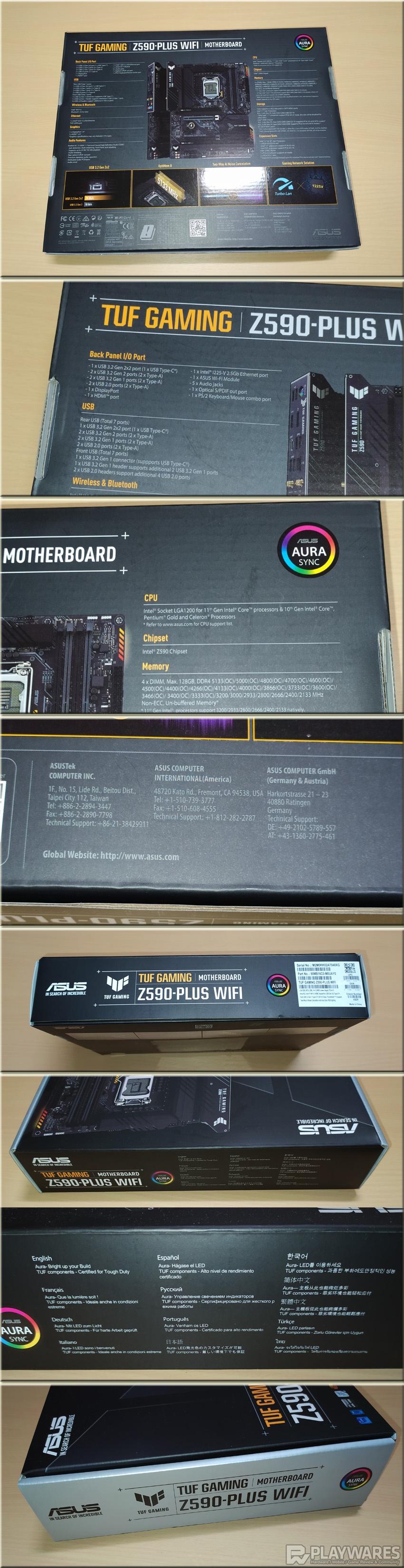
В
м ңн’Ҳл°•мҠӨлҘј к°ңлҙүн•ҙліҙл©ҙ

мҷҖмқҙнҢҢмқҙ м•Ҳн…ҢлӮҳ, л©”мқёліҙл“ң, мӮ¬нғҖ3 мјҖмқҙлё” 2к°ң, M.2 кі м •лӮҳмӮ¬ м„ёнҠё, н”„лЎңк·ёлһЁ л””мҠӨнҒ¬ DVD, к°Ғмў… л¬ём„ңлҘҳк°Җ нҢЁнӮӨм§ҖлЎң кө¬м„ұлҗҳм–ҙ мһҲмҠөлӢҲлӢӨ.
В
л¬ём„ңлҘҳлҠ” мҠӨнӢ°м»Ө, м ңн’Ҳ ліҙмҰқм„ң, нҖө к°Җмқҙл“ң (л№ лҘё м„Өм№ҳ м„ӨлӘ…м„ң), мӮ¬мҡ©мһҗ к°Җмқҙл“ңк°Җ лҗҳкІ мҠөлӢҲлӢӨ.В
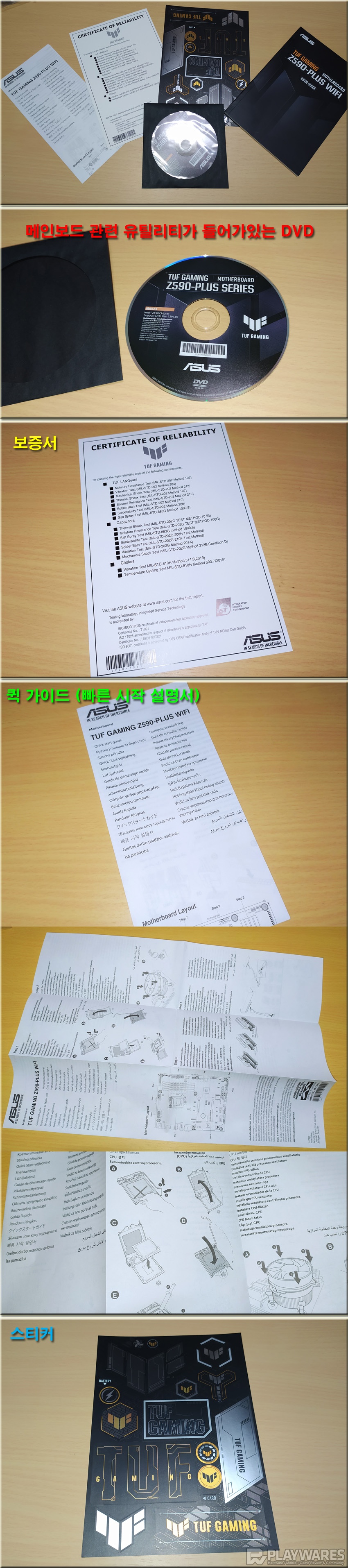
л©”мқёліҙл“ң кҙҖл Ё мң нӢёлҰ¬нӢ°к°Җ л“Өм–ҙк°„ DVDлҘј кё°ліё м ңкіөн•ҳл©°,
нҖөк°Җмқҙл“ңлҠ” л§җ к·ёлһҳлҸ„ л№ лҘё м„Өм№ҳлҘј м•ҲлӮҙн•ҳлҠ” м„ӨлӘ…м„ңмқҙкі ,В
мҠӨнӢ°м»ӨлҸ„ лҸҷлҙүн•ҳм—¬ л°Ӣл°Ӣн•ҙліҙмқҙлҠ” л©”мқёліҙл“ң л””мһҗмқёмқ„ мўҖлҚ” нҷ”мӮ¬н•ҳкІҢ кҫёл©°ліј мҲҳлҸ„ мһҲкІ мҠөлӢҲлӢӨ.
В
мӮ¬мҡ©мһҗ к°Җмқҙл“ңлҠ” нҒ¬кІҢ мұ•н„° 1,2,3мңјлЎң 분лҘҳлҗҳм–ҙ мһҲлҠ”лҚ°В
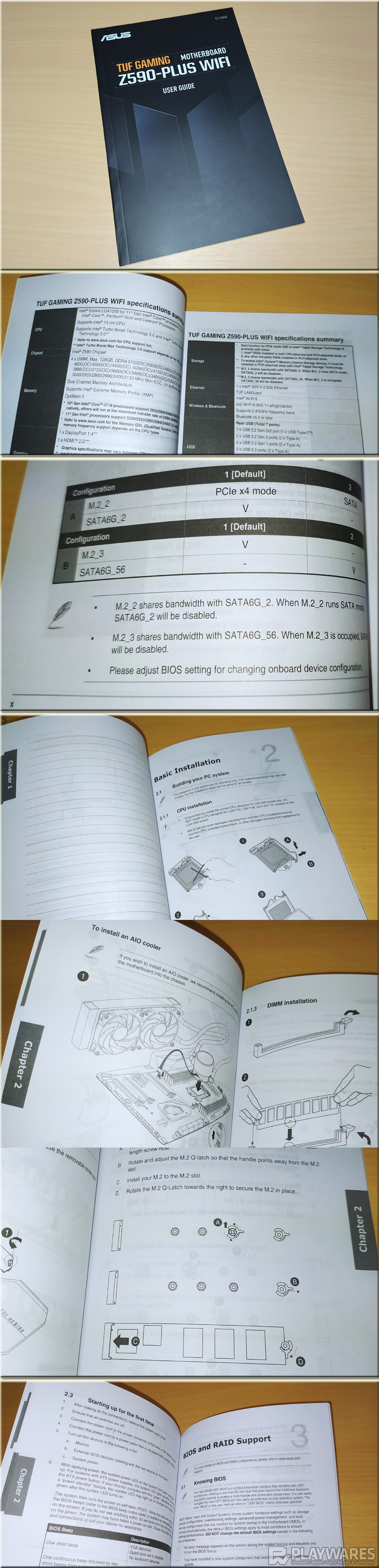
л©”мқёліҙл“ң м„Өкі„мҷҖ мҠӨнҺҷ, мӮ¬мҡ© л°©лІ•, л°”мқҙмҳӨмҠӨ л“ұм—җ кҙҖн•ҳм—¬ мҳҒм–ҙлЎң кё°мһ¬лҗҳм–ҙ мһҲмҠөлӢҲлӢӨ. л°”мқҙмҳӨмҠӨм—җ кҙҖн•ң м„ӨлӘ…мқҖ лӢӨмҶҢ 짧아ліҙмқҙл„Өмҡ”. мқҙм „ Z490м—җм„ 2к°ңмҳҖлҚҳ кІғмқҙ Z590м—җм„ң 3к°ңлЎң мғҲлЎңмқҙ 추к°Җлҗң M.2 мҠ¬лЎҜм—җ лҢҖн•ң м„ӨлӘ…кіј л¬ҙлӮҳмӮ¬ л°©мӢқмңјлЎң лӮҳмӮ¬ м—ҶмқҙлҸ„ нҺёлҰ¬н•ҳкІҢ M.2 SSDлҘј кі м •н• мҲҳ мһҲлҠ” M.2 Q-Latchм—җ кҙҖн•ң м„ӨлӘ…лҸ„ л“Өм–ҙ мһҲл„Өмҡ”.
В
мһ‘мқҖ 비лӢҗм—җлҠ” M.2 нҢЁл“ңмҷҖ M.2 кі м •лӮҳмӮ¬ м„ёнҠёк°Җ л“Өм–ҙ мһҲмҠөлӢҲлӢӨ.

SATA3 м»Өл„Ҙн„°лҠ” н•ңмӘҪмқҙ г„ұмһҗ лӢӨлҘёмӘҪмқҙ г…ЎмһҗлЎң лҗң м»Өл„Ҙн„° н•ҳлӮҳмҷҖ м–‘мӘҪ лӢӨ 1мһҗлЎң лҗң м»Өл„Ҙн„° н•ҳлӮҳк°Җ л“Өм–ҙ мһҲмҠөлӢҲлӢӨ.
В
мҷҖмқҙнҢҢмқҙ м•Ҳн…ҢлӮҳ м„ёнҠёлҸ„ л“Өм–ҙ мһҲлҠ”лҚ°,

мһ‘мқҖ мӮјк°Ғнҳ• л¶Җн’Ҳмқҙ л°ӣм№ЁлҢҖ м—ӯн• мқ„ н•ҳкІҢ лҗ©лӢҲлӢӨ.
В
л©”мқёліҙл“ңлҠ” м •м „кё° л°©м§Җ 비лӢҗлЎң нҸ¬мһҘлҗҳм–ҙ мһҲмҠөлӢҲлӢӨ.

В
ASUS TUF Gaming Z490-PLUSм—җ 비н•ҙ л°©м—ҙнҢҗ л””мһҗмқёмқҙ мўҖлҚ” ліҖн–Ҳкө°мҡ”.
14+2 DrMOSлЎң кө¬м„ұлҗң м „мӣҗл¶ҖлЎң 11м„ёлҢҖ л°Ҹ 10м„ёлҢҖ intel Core CPUм—җ м•Ҳм •м Ғмқё м „мӣҗ кіөкёү л°Ҹ мҳӨлІ„нҒҙлҹӯ м„ұлҠҘмқ„ м ңкіөн•©лӢҲлӢӨ.

PC4-41000 = 5,133MHZ DDR4 л©”лӘЁлҰ¬лҘј м§Җмӣҗн•ҳм—¬ мқҙм „ Z490(4,600MHZ м§Җмӣҗ)м—җ 비н•ҙ мөңлҢҖ л©”лӘЁлҰ¬ м§Җмӣҗ лҢҖм—ӯнҸӯмқҙ мғҒлӢ№нһҲ мҰқк°Җн•ҳмҳҖмҠөлӢҲлӢӨ.В
В
к·ёлһҳн”Ҫм№ҙл“ң мһҘм°© мҠ¬лЎҜмқҖ м•„лЁё мүҙл“ң мІҳлҰ¬лҗҳм–ҙ мһҲмңјл©° PCI мҠ¬лЎҜмқҳ кІҪмҡ° ASUSмқҳ SAFESLOT мҠ¬лЎҜ м„Өкі„к°Җ лҗҳм–ҙ мһҲмҠөлӢҲлӢӨ. NVMeлҘј м§Җмӣҗн•ҳлҠ” 3к°ңмқҳ M.2 мҠ¬лЎҜмқҙ нғ‘мһ¬лҗҳм–ҙ мһҲлҠ”лҚ° мң„мӘҪкіј м•„лһҳмӘҪ M.2 мҠ¬лЎҜ лӘЁл‘җ кё°ліё л°©м—ҙнҢҗмқҙ м Ғмҡ©лҗҳм–ҙ мһҲмҠөлӢҲлӢӨ. В

1лІҲ M.2 мҠ¬лЎҜ л°©м—ҙнҢҗ мўҢмёЎнҺём—җ мұ„л„җ нҢ¬1 м»Өл„Ҙн„°к°Җ ліҙмқҙл„Өмҡ”.
В
лӮҙмһҘ мӮ¬мҡҙл“ңмқҳ кІҪмҡ° Realtek лҰ¬м–јн…ҹ S1200A 칩м…Ӣмқҙ нғ‘мһ¬лҗҳм—Ҳмңјл©°,

н•ҳлӢЁ мўҢмёЎм—җ м „л©ҙ мҳӨл””мҳӨ нҢЁл„җ лӢЁмһҗк°Җ нғ‘мһ¬лҗҳм–ҙ мһҲмҠөлӢҲлӢӨ.
В
н•ҳлӢЁ мӨ‘м•ҷм—җ 5V ARGB LED н—ӨлҚ”к°Җ 1к°ң, USB 2.0 нҸ¬нҠёк°Җ 2к°ң ліҙмқҙкі

SATA3 1,2,3,4лІҲ нҸ¬нҠё мҳӨлҘёмӘҪ мҳҶм—җ м „л©ҙ нҢЁл„җ лӢЁмһҗк°Җ ліҙмқҙлҠ”лҚ°В
+-PWR LED, PWR мҠӨмң„м№ҳ, 비프мқҢ мҠӨн”јм»Ө В мқҳ мҲңм„ңлЎң лҗҳм–ҙ мһҲмҠөлӢҲлӢӨ.
+-HDD LED, лҰ¬м…Ӣ мҠӨмң„м№ҳ,
л°”лЎң к·ё мҳҶмңјлЎң 12V RGB LED н—ӨлҚ”лҸ„ нғ‘мһ¬лҗҳм–ҙ мһҲл„Өмҡ”.
В
SATA3 5,6лІҲмқҖ мҡ°мёЎ мӨ‘м•ҷ мёЎл©ҙм—җ мҲЁм–ҙ мһҲмҠөлӢҲлӢӨ.
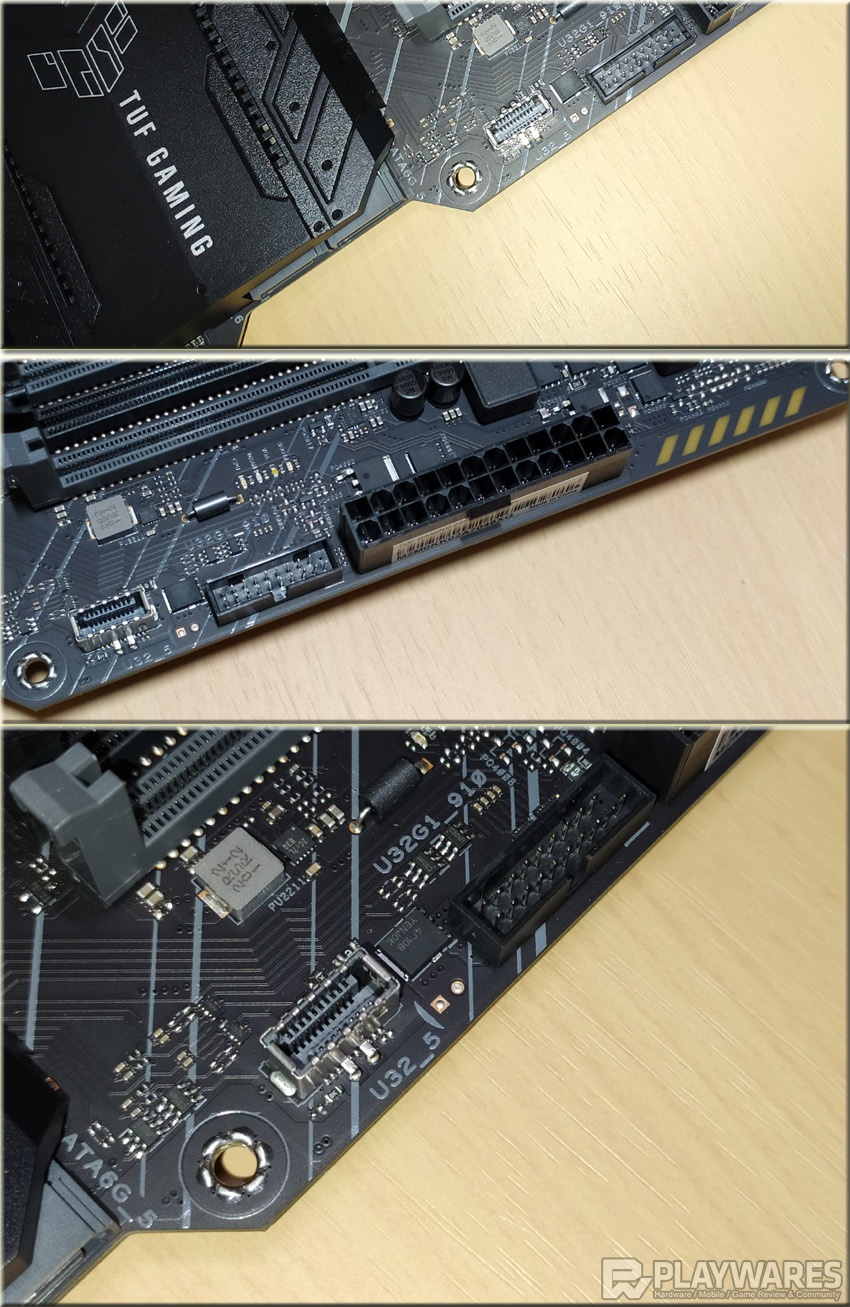
Z490кіј л§Ҳм°¬к°Җм§ҖлЎң USB 3.1 н—ӨлҚ” лҝҗл§Ң м•„лӢҲлқј USB 3.2 н—ӨлҚ”лҸ„ нғ‘мһ¬лҗҳм–ҙ мһҲмҠөлӢҲлӢӨ.
В
мғҒлӢЁм—җ ліҙмЎ° м „мӣҗ м»Өл„Ҙн„°к°Җ 8+4н•Җ нҳ•нғңлЎң лҗҳм–ҙ мһҲлҠ”лҚ° к·№мҳӨлІ„к°Җ м•„лӢҢ н•ңмқҖ 8н•Җл§Ң кҪӮм•„лҸ„ 충분합лӢҲлӢӨ.

мӨ‘м•ҷм—җлҠ” CPU нҢ¬ м»Өл„Ҙн„°к°Җ лӢ¬л Ө мһҲкі , мҡ°мёЎм—җлҠ” 12V RGB LED н—ӨлҚ”мҷҖ 5V ARGB LED н—ӨлҚ”к°Җ нғ‘мһ¬лҗҳм–ҙ мһҲмҠөлӢҲлӢӨ.
В
M.2 л°©м—ҙнҢҗ 2к°ңлҘј 분лҰ¬н•ҙліҙм•ҳмҠөлӢҲлӢӨ.

л¶Җм°©лҗң ліҙнҳён•„лҰ„мқ„ лІ—кІЁліҙл©ҙ лӮҙл¶Җм—җ л°©м—ҙнҢЁл“ңк°Җ л¶ҷм–ҙмһҲлҠ”кІҢ ліҙмқҙл„Өмҡ”.
В
1лІҲ M.2 мҠ¬лЎҜ мң„мӘҪм—җ AIO PUMPлқјкі мҲҳлғүнҺҢн”„ м»Өл„Ҙн„°лҸ„ ліҙмқҙл„Өмҡ”.
В
л°”лЎң н•ҳм–ҖмғүмңјлЎң лҗң л¶Җн’Ҳмқҙ ASUS M.2 Q-Latch лқјлҠ” мӣҗн„°м№ҳмӢқ M.2 мҠ¬лЎҜ мһ кёҲмһҘм№ҳлЎң лӮҳмӮ¬ м—Ҷмқҙ M.2 мҠ¬лЎҜмқ„ мһҘм°©н• мҲҳ мһҮлҠ” нҺёлҰ¬н•ң л¶Җн’Ҳмһ…лӢҲлӢӨ.В

M.2 1,2,3лІҲ лӘЁл‘җ ASUS M.2 Q-Latchк°Җ м Ғмҡ©лҗҳм–ҙ лі„лҸ„мқҳ M.2 лӮҳмӮ¬ м—Ҷмқҙ M.2 SSDлҘј м•„мЈј мүҪкІҢ кі м •н• мҲҳ мһҲмҠөлӢҲлӢӨ.
В
* м ңн’Ҳ DB нҺҳмқҙм§Җм—җлҸ„ лӮҳмҷҖ мһҲл“Ҝмқҙ M.2 1лІҲ мҠ¬лЎҜмқҙ PCIex4.0мқ„ м§Җмӣҗн•ҳлҠ”лҚ° мқён…” 11м„ёлҢҖ CPUмҷҖ н•Ёк»ҳ мӮ¬мҡ©н• м Ғм—җ нҷңмҡ© к°ҖлҠҘн•ҳл©° л§Ңм•Ҫ мқён…” 10м„ёлҢҖ CPUмҷҖ н•Ёк»ҳ мӮ¬мҡ©мӢң 1лІҲ мҠ¬лЎҜмқҖ 비нҷңм„ұнҷ” лҗ©лӢҲлӢӨ.В
* M.2 2лІҲ мҠ¬лЎҜмқҖ SATAлӘЁл“ңлЎң мһ‘лҸҷн• м Ғм—җ В (лҢҖм—ӯнҸӯ кіөмң лЎң мқён•ҙ) SATA3 2лІҲ нҸ¬нҠё мӮ¬мҡ© л¶Ҳк°Җ
* M.2 3лІҲ мҠ¬лЎҜ мӮ¬мҡ©мӢңм—” (лҢҖм—ӯнҸӯ кіөмң лЎң мқён•ҙ) SATA3 5лІҲкіј 6лІҲ нҸ¬нҠё мӮ¬мҡ© л¶Ҳк°Җ
В
м•„лһҳ мӮ¬м§„кіј к°ҷмқҙ M.2 мҠ¬лЎҜм—җ SSDлҘј мһҘм°©н•ҳкі л’ӨмӘҪ лӮҳмӮ¬лЎң кі м •н•ҳлҠ” л¶Җ분мқ„ мӮҙнҸ¬мӢң лҲҢлҹ¬мӨҖ лӢӨмқҢм—җ

мҶҗк°ҖлқҪмңјлЎң ASUS M.2 Q-LatchлҘј мӮҙм§қ лҸҢл ӨмЈјл©ҙ к°„лӢЁн•ҳкІҢ кі м •н• мҲҳ мһҲмҠөлӢҲлӢӨ.
л¬ҙмІҷ нҺёлҰ¬н•ҳл„Өмҡ”~
В

лӢӨмқҢмңјлЎң л©”мқёліҙл“ң л’·нҢҗ мғҒнғңлҘј нҷ•мқён•ҙліҙкі лӮҳм„ң,
В
мёЎл©ҙмқ„ мӮҙнҺҙліҙл©ҙ
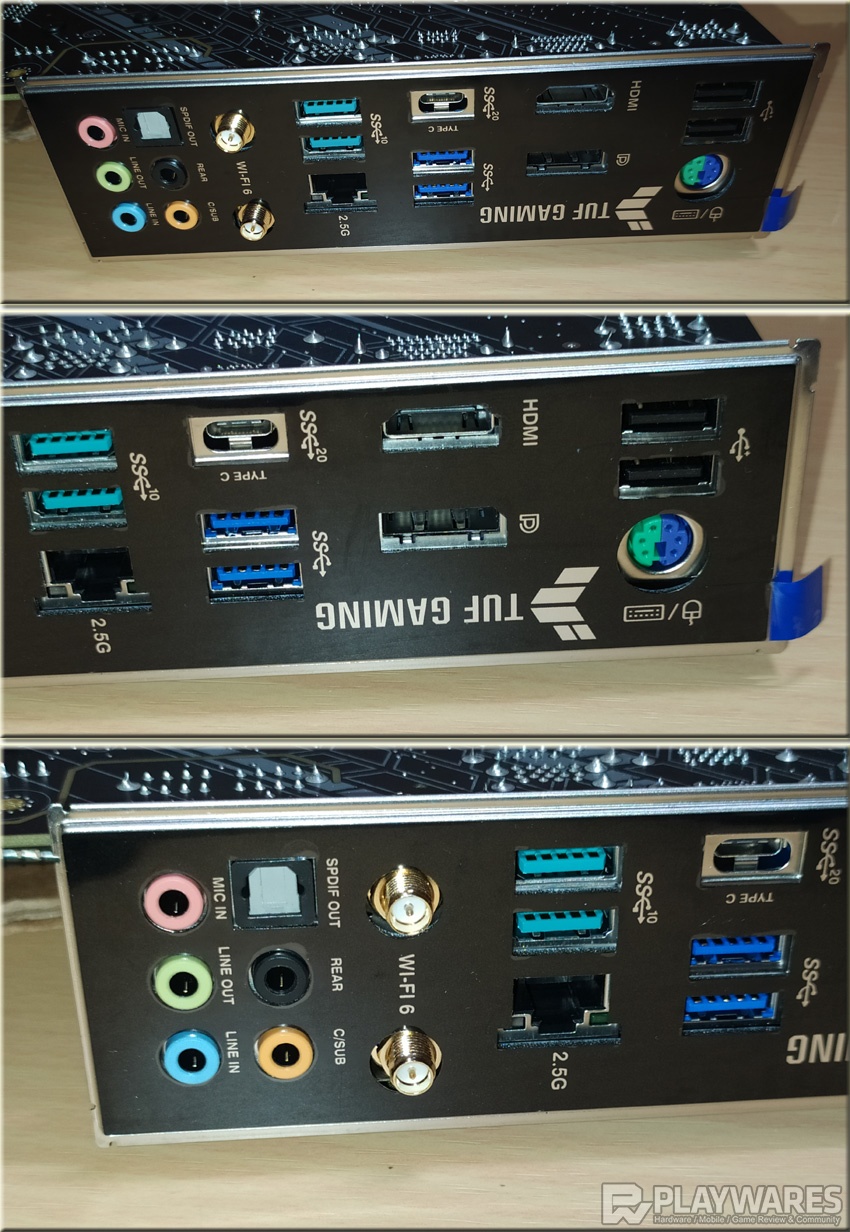
мқҙ м ңн’ҲмқҖ I/O нҢЁл„җмқҙ кі м •лҗң нҳ•нғңлЎң лҗҳм–ҙ мһҲм—Ҳл„Өмҡ”.
I/O мүҙл“ңк°Җ ліҙл“ңм—җ кі м •лҗң нҳ•нғңлқјм„ң мјҖмқҙмҠӨм—җ мһҘм°©н•ҳкё° ліҙлӢӨ мҲҳмӣ”н•ҳкІ мҠөлӢҲлӢӨ.
PS/2 1к°ң, USB 2.0нҸ¬нҠё 2к°ң, USB 3.0 нҸ¬нҠё 2к°ң, USB 3.2 GEN2 нғҖмһ… CмҷҖ нғҖмһ… A нҸ¬нҠёк°Җ к°Ғк°Ғ 1к°ңм”© нғ‘мһ¬лҗҳм–ҙ мһҲмңјл©°, лӮҙмһҘ к·ёлһҳн”Ҫкіј м—°кІ°н• мҲҳ мһҲлҠ” DPлӢЁмһҗмҷҖ HDMI лӢЁмһҗ, н„°ліҙлһң, мҳӨл””мҳӨ лӢЁмһҗм—җ WIFI 6 м•Ҳн…ҢлӮҳ лӢЁмһҗлҸ„ 2к°ң нғ‘мһ¬лҗҳм–ҙ мһҲмҠөлӢҲлӢӨ.
В
л©”мқёліҙл“ң н…ҢмҠӨнҠём—җ мӮ¬мҡ©лҗң CPUлҠ” мқён…” 10м„ёлҢҖ i7-10700мһ…лӢҲлӢӨ.
нҳ„мһ¬ мқён…” 11м„ёлҢҖ CPUк°Җ м¶ңмӢңлҠ” лҗҳм—ҲмңјлӮҳ нҳ„мһ¬лҠ” мӮ¬м „ мҳҲм•ҪнҢҗл§Ө кё°к°„мңјлЎң м •мӢқ нҢҗл§ӨлҠ” 3мӣ” 31мқј л¶Җн„° мқҙлЈЁм–ҙ진лӢӨкі н•ҳл„Өмҡ”.

л№Ёк°„мғү мӣҗмңјлЎң мІҙнҒ¬н•ң л¶Җ분м—җ нҷҲмқҳ лӘЁм–‘лҢҖлЎң мһҳ л§һ추м–ҙм„ң мӮҙнҸ¬мӢң CPUлҘј м–№м–ҙмЈјкі лӢӨмӢң л ҲлІ„лҘј лӮҙл Өм„ң кі м •н•ҙмЈјл©ҙ лҗҳкІ мҠөлӢҲлӢӨ.
В

мөңмҙҲ л¶ҖнҢ…мӢң мң„ мӮ¬м§„кіј к°ҷмқҙ нҷ”л©ҙм—җ лӮҳмҳӨлҠ”лҚ° мҳҒм–ҙлЎң м ҒнҳҖ мһҲлҠ”лҢҖлЎң F1 нӮӨлҘј лҲҢлҹ¬м„ң л°”мқҙмҳӨмҠӨ нҷ”л©ҙмңјлЎң л“Өм–ҙк°ҖмЈјл©ҙ лҗҳкІ мҠөлӢҲлӢӨ.
В
(ASUSмқҳ л°”мқҙмҳӨмҠӨ 진мһ…нӮӨлҠ” F2 лҳҗлҠ” DEL нӮӨ мһ…лӢҲлӢӨ.)
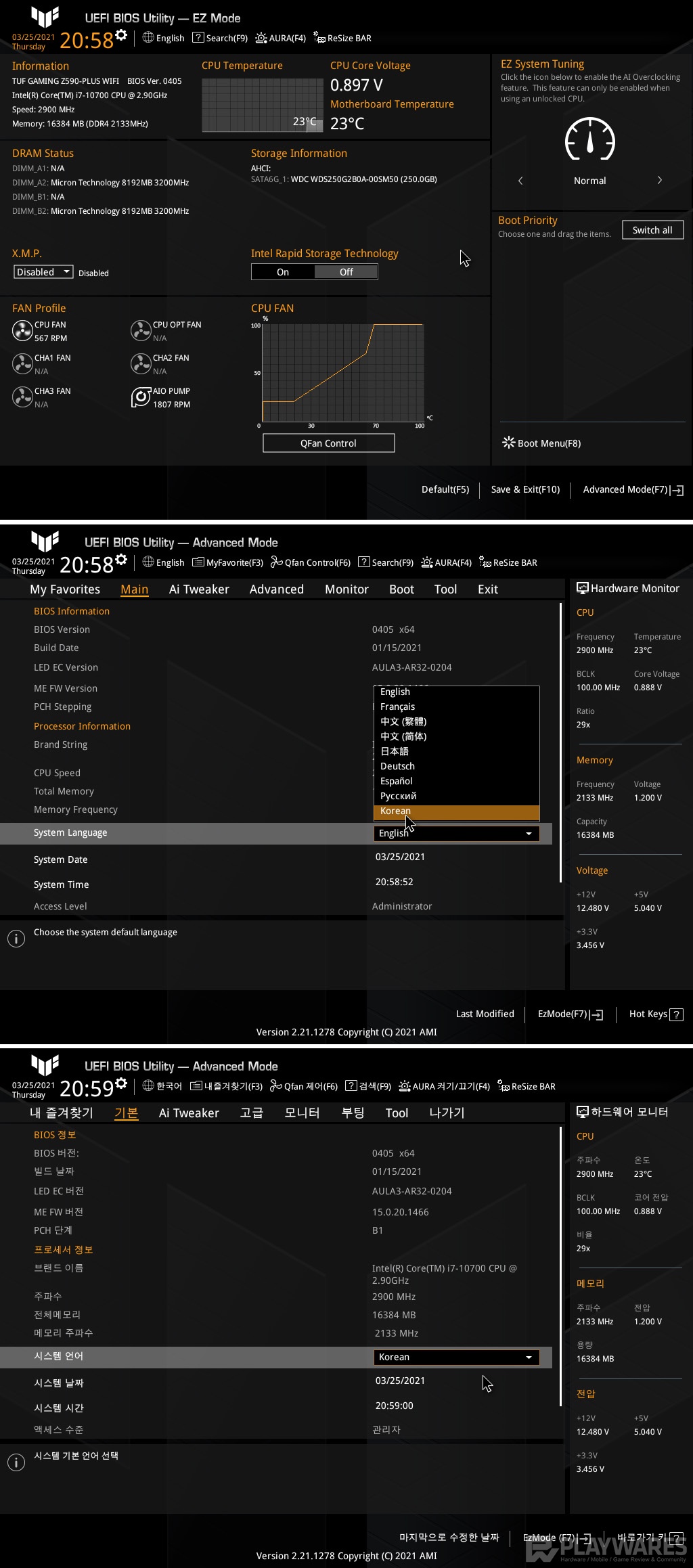
мІҳмқҢм—җ EZ лӘЁл“ңлЎң лӮҳмҳӨлҠ”лҚ° F7мқ„ лҲҢлҹ¬ м–ҙл“ңл°ҙмҠӨ лӘЁл“ңлЎң м „нҷҳн•ҙмӨҚлӢҲлӢӨ~
мҳҒм–ҙк°Җ нҺён•ң кІҪмҡ° к·ёлҢҖлЎң мӮ¬мҡ©н•ҳл©ҙ лҗҳкі , н•ңкёҖмқҙ нҺён•ң кІҪмҡ° мӢңмҠӨн…ң м–ём–ҙлҘј н•ңкёҖлЎң ліҖкІҪн•ҙмЈјл©ҙ лҗҳкІ мҠөлӢҲлӢӨ.
В
нҒ¬кІҢ л§Ҳмқҙ нҢЁмқҙлІ„лҰҝ(лӮҙ мҰҗкІЁм°ҫкё°), кё°ліё, AiнҠёмң„м»Ө, кі кёү, лӘЁлӢҲн„°, л¶ҖнҢ…, нҲҙ, лӮҳк°Җкё° л©”лүҙлЎң кө¬м„ұлҗҳм–ҙ мһҲлҠ”лҚ°, л§Ҳмқҙ нҢЁмқҙлІ„лҰҝ(лӮҙ мҰҗкІЁм°ҫкё°)мқҖ мқҙлҰ„ к·ёлҢҖлЎң мЈјлЎң м„ нҳён•ҳлҠ” л©”лүҙл“Өмқҳ 집합мқҙл©°,
В
кё°ліё л©”лүҙм—җм„ңлҠ” мӮ¬мҡ© м–ём–ҙ ліҖкІҪмқҙ к°ҖлҠҘн•ҳл©° л°”мқҙмҳӨмҠӨ лІ„м „ л“ұ к°Ғмў… м •ліҙлҘј нҷ•мқён• мҲҳ мһҲмҠөлӢҲлӢӨ.
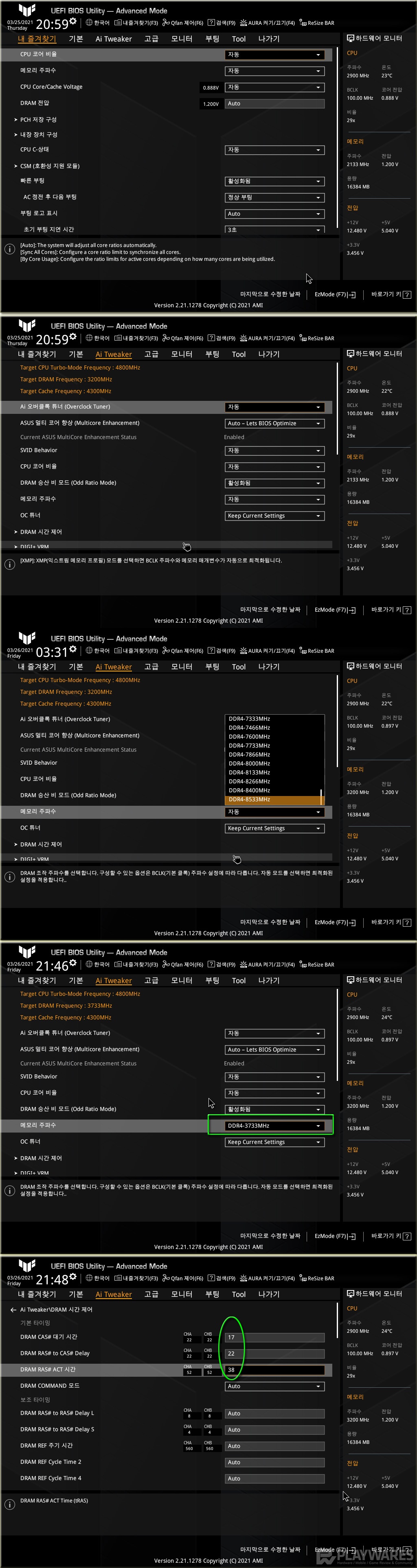
Ai Tweakerм—җм„ңлҠ” XMP л©”лӘЁлҰ¬ м„Өм •, CPU мҳӨлІ„нҒҙлҹӯ л“ұмқҙ к°ҖлҠҘн•©лӢҲлӢӨ.
лһЁ мҳӨлІ„лҠ” ліҙмң мӨ‘мқё л§ҲмқҙнҒ¬лЎ DDR4 3200 лһЁмңјлЎң мқҙм „мқҳ 10700 мӢңмҠӨн…ңм—җм„ң м°ҫм•„лӮё м•Ҳм •нҷ”лҗң к°’мқё 3733мңјлЎң мҳӨлІ„нҒҙлҹӯн•ҳм—¬ 진н–үн•ҳмҳҖмҠөлӢҲлӢӨ.В
В
л°”мқҙмҳӨмҠӨ кё°ліё м„Өм •мқҙ мӢңмҠӨн…ң мў…лЈҢ нӣ„м—җлҸ„ LEDк°Җ кәјм§Җм§Җ м•ҠлҸ„лЎқ лҗҳм–ҙ мһҲкё°м—җ
кі кёү(CPU, м ҖмһҘмһҘм№ҳ л“ұ к°Ғмў… н•ҳл“ңмӣЁм–ҙмқҳ м •ліҙмҷҖ кө¬м„ұмқ„ нҷ•мқён• мҲҳ мһҲлҠ” л©”лүҙ) - APM - ErpмӨҖ비м—җм„ң кё°ліё м„Өм •мқё DisabledлҘј S4+S5лЎң ліҖкІҪн•ҙмӨҚлӢҲлӢӨ.
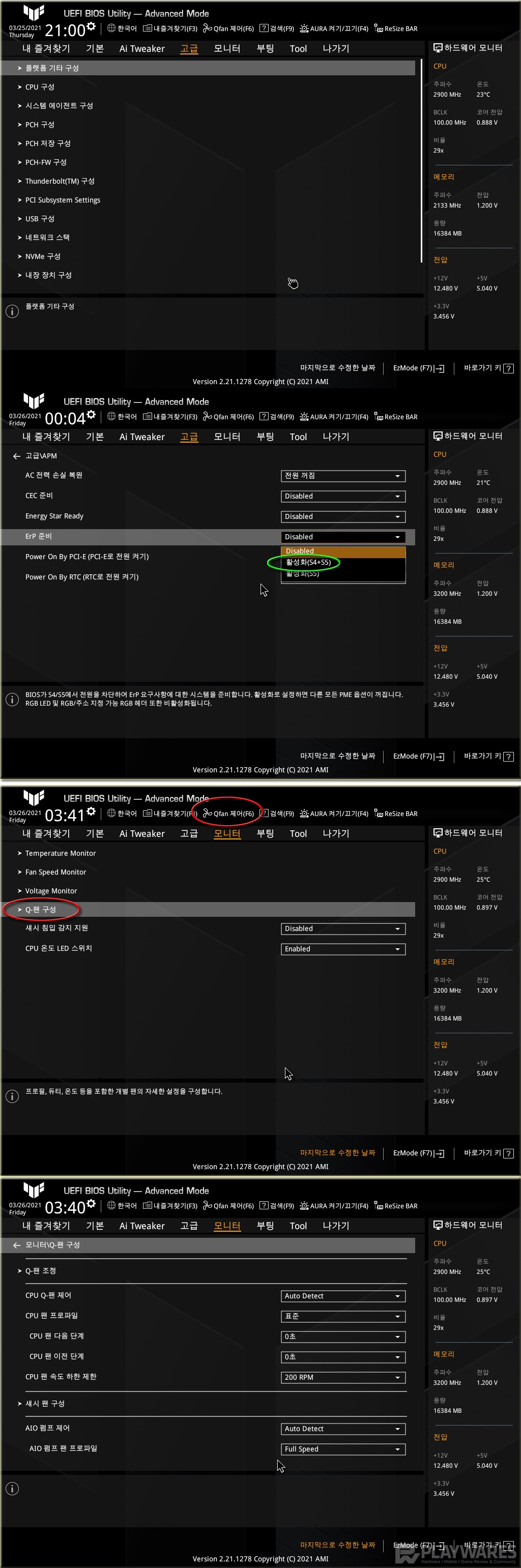
лӘЁлӢҲн„° л©”лүҙм—җм„ мӢңмҠӨн…ң мҳЁлҸ„, нҢ¬ лҸҷмһ‘ мҶҚлҸ„, м „м•• л“ұмқ„ н‘ңмӢңн•ҙмЈјл©° лӘЁлӢҲн„° л©”лүҙм—җм„ң Q-нҢ¬ м ңм–ҙ н•ӯлӘ©мқҙ ліҙмқҙлҠ”лҚ°, Q-FAN м ңм–ҙмқҳ кІҪмҡ° мғҒлӢЁмқҳ Qfanм ңм–ҙлҘј нҒҙлҰӯн•ҳм—¬ м„ нғқн• мҲҳлҸ„ мһҲмҠөлӢҲлӢӨ.
В
л¶ҖнҢ… л©”лүҙм—җм„ л¶ҖнҢ… мҡ°м„ мҲңмң„ л“ұмқҳ ліҖкІҪмқҙ к°ҖлҠҘн•ҳкі
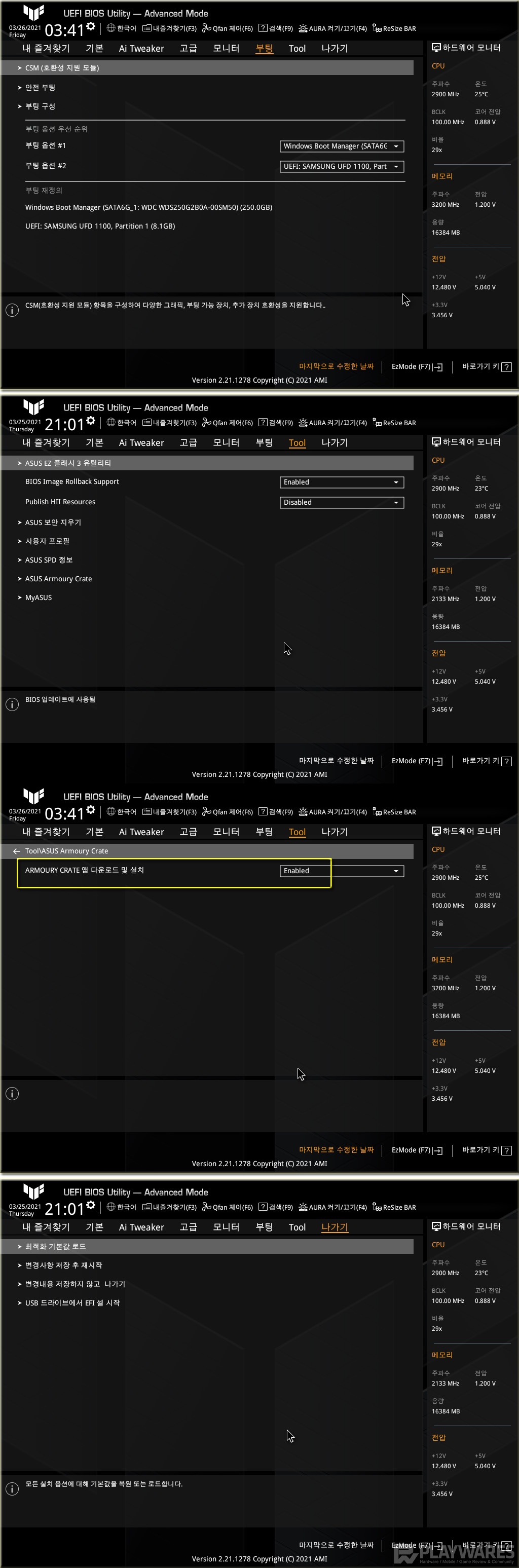
Tool л©”лүҙм—җм„ңлҠ” л°”мқҙмҳӨмҠӨ м—…лҚ°мқҙнҠё, мӮ¬мҡ©мһҗ н”„лЎңн•„ м§Җм • л“ұмқ„ м§Җмӣҗн•©лӢҲлӢӨ.
В
лӮҳк°Җкё° л©”лүҙм—җм„ лӮҳк°Ҳ л•Ң ліҖкІҪ лӮҙмҡ© м ҖмһҘ м—¬л¶ҖлҘј м„Өм •н• мҲҳ мһҲмҠөлӢҲлӢӨ. В
В
л°”мқҙмҳӨмҠӨ нҲҙ л©”лүҙм—җм„ң Armoury CRATE нҷңм„ұнҷ” мғҒнғңлЎң лҗҳм–ҙ мһҲкё°м—җ мңҲлҸ„мҡ°лЎң 진мһ…н•ҳкІҢ лҗҳл©ҙ л°”лЎң Armoury CRATE м„Өм№ҳ нҷ”л©ҙмқҙ лңЁкІҢ лҗ©лӢҲлӢӨ.
В
м „л Ҙ м ңн•ң н•ҙм ң кё°лҠҘмқ„ мӮ¬мҡ©н•ҳл Өл©ҙ Ai-Tweaker л©”лүҙм—җм„ң лӮҙл¶Җ CPU м „л Ҙ кҙҖлҰ¬(мқён„°л„җ CPU нҢҢмӣҢ л§ӨлӢҲм§ҖлЁјнҠё)м—җм„ң м„Өм •н•ҙмЈјл©ҙ лҗҳлҠ”лҚ°, В
нҒҙлҰӯн•ҙм„ң л“Өм–ҙк°ҖліҙлӢҲ м–јл Ҳ? AutoлЎң лҗҳм–ҙ мһҲкёҙ н•ңлҚ°, мөңлҢҖм№ҳмқё 255.75, 4095, 4095 лқјлҠ” мҲҳм№ҳк°Җ мқҙлҜё лӮҳмҷҖ мһҲл„Өмҡ”~?
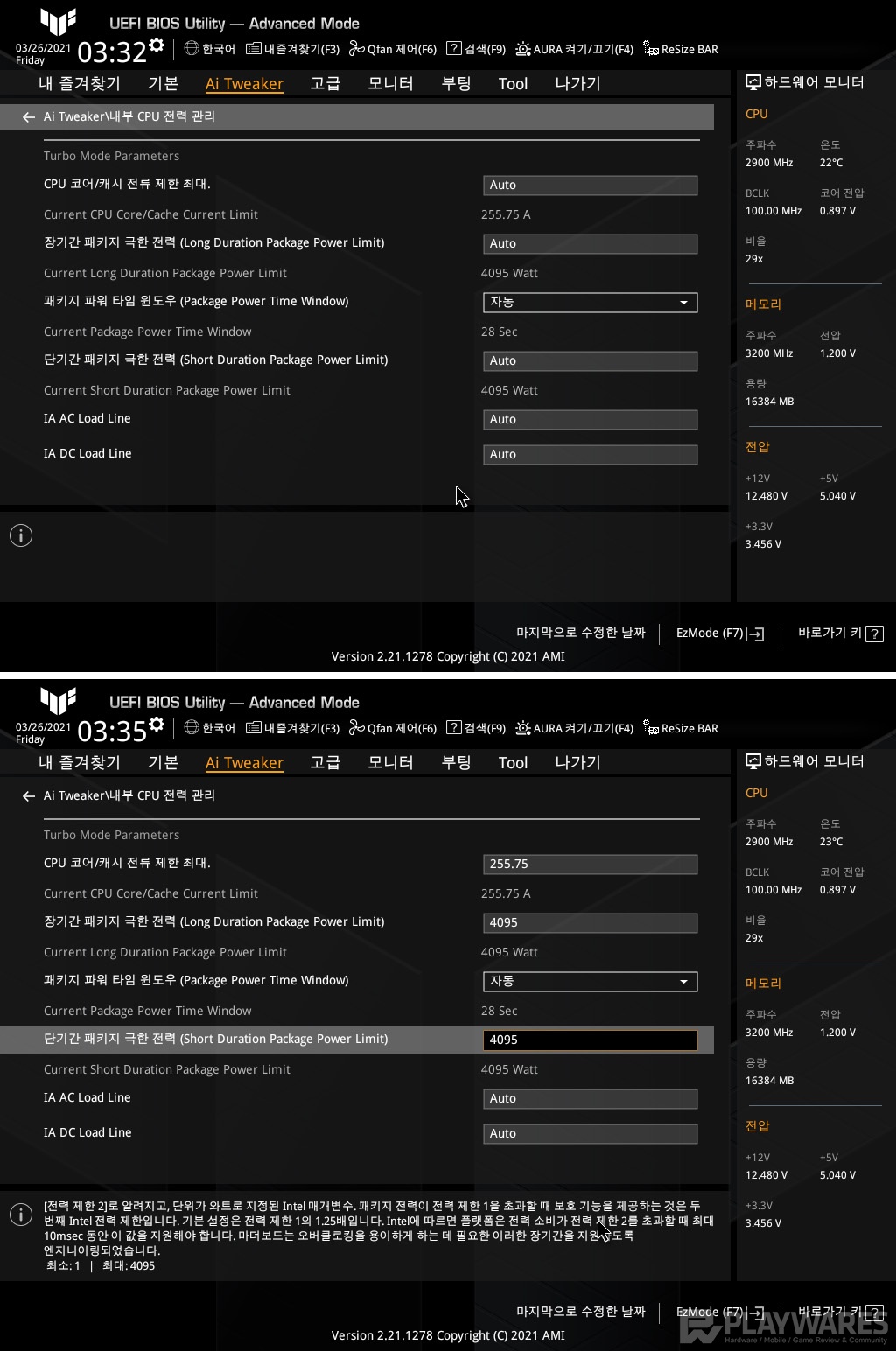
к·ёлһҳлҸ„ нҳ№мӢңлӮҳ н•ҙм„ң мҲҳлҸҷмңјлЎң мөңлҢҖм№ҳлҘј лӢӨмӢң мһ…л Ҙн•ҙмЈјм—ҲмҠөлӢҲлӢӨ. Z490ліҙл“ңм—җм„ 9999лҘј мһ…л Ҙн•ҳл©ҙ м•Ңм•„м„ң мөңлҢҖк°’мңјлЎң м„Өм •лҗҳм—ҲлҚҳ кұ° к°ҷмқҖлҚ° Z590ліҙл“ңм—җм„ 99999........99 мқҙлҹ° мӢқмңјлЎң 9лҘј л§Һмқҙ мһ…л Ҙн•ҙм•ј лҗҳлҚ”кө°мҡ”. м–ҙмЁҢл“ 9лҘј лҒқк№Ңм§Җ мһ…л Ҙн•ҳкі лӮҳм„ң ліҙл©ҙ мң„ мҠӨмғ·мІҳлҹј лӮҳмҳӨкІҢ лҗ©лӢҲлӢӨ.
В
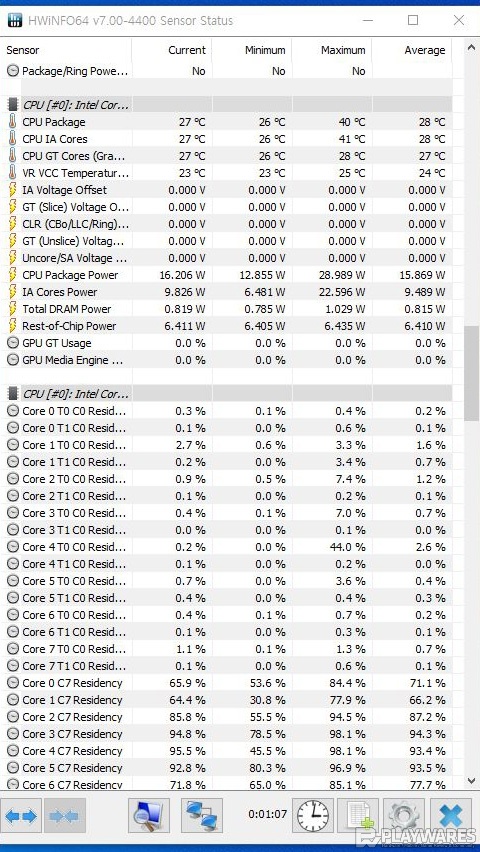
мңҲлҸ„мҡ° м„Өм№ҳ нӣ„ HWINFO64лЎң нҷ•мқён•ң м•„мқҙл“Ө мғҒнғң мҳЁлҸ„мһ…лӢҲлӢӨ.
нҸүк· мҳЁлҸ„ 28лҸ„м—җ мөңлҢҖ мҳЁлҸ„ 40лҸ„ м •лҸ„лЎң лӮҳмҳӨл„Өмҡ”.
В
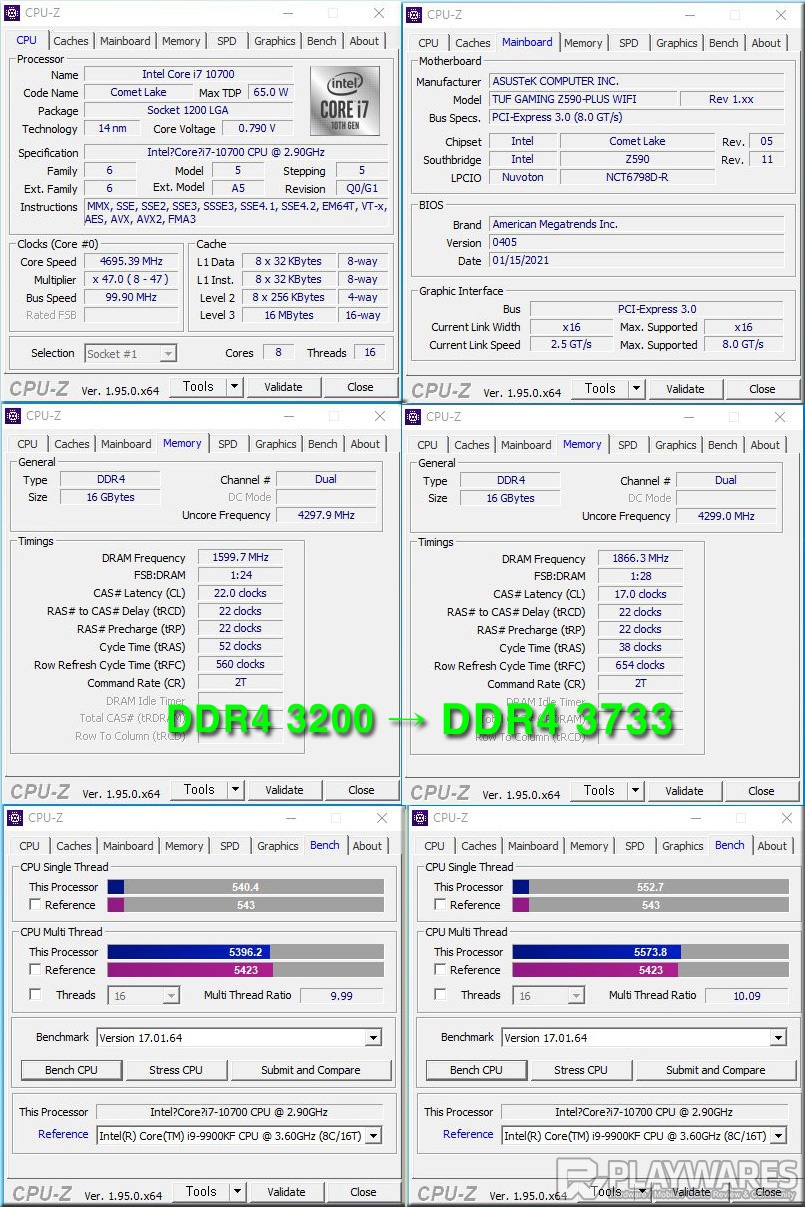
CPU-Zм—җм„ң нҷ•мқён•ҙліё CPU, л©”мқёліҙл“ң, л©”лӘЁлҰ¬мқҳ мғҒнғңмһ…лӢҲлӢӨ.В
л§ҲмқҙнҒ¬лЎ Crucial DDR4 8G PC4-25600 CL22 x2 лһЁмқ„ мӮ¬мҡ©н•ҳмҳҖлҠ”лҚ°, кё°ліё 3200м—җм„ң 3733мңјлЎң мҳӨлІ„нҒҙлҹӯ н•ҳмҳҖмҠөлӢҲлӢӨ.
В
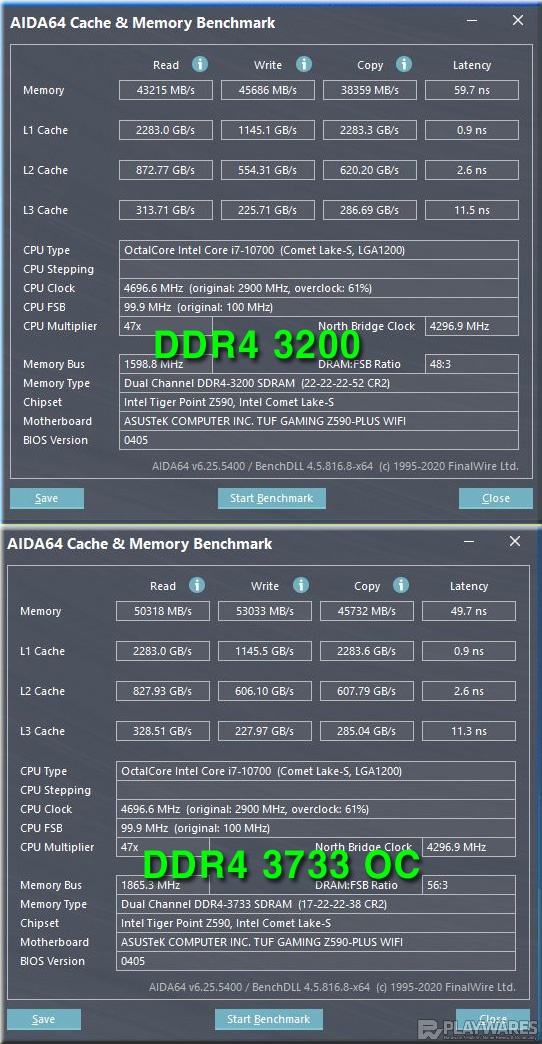
AIDA64м—җм„ң нҷ•мқён•ң л©”лӘЁлҰ¬ лІӨм№ҳл§ҲнҒ¬ м җмҲҳмһ…лӢҲлӢӨ.
В
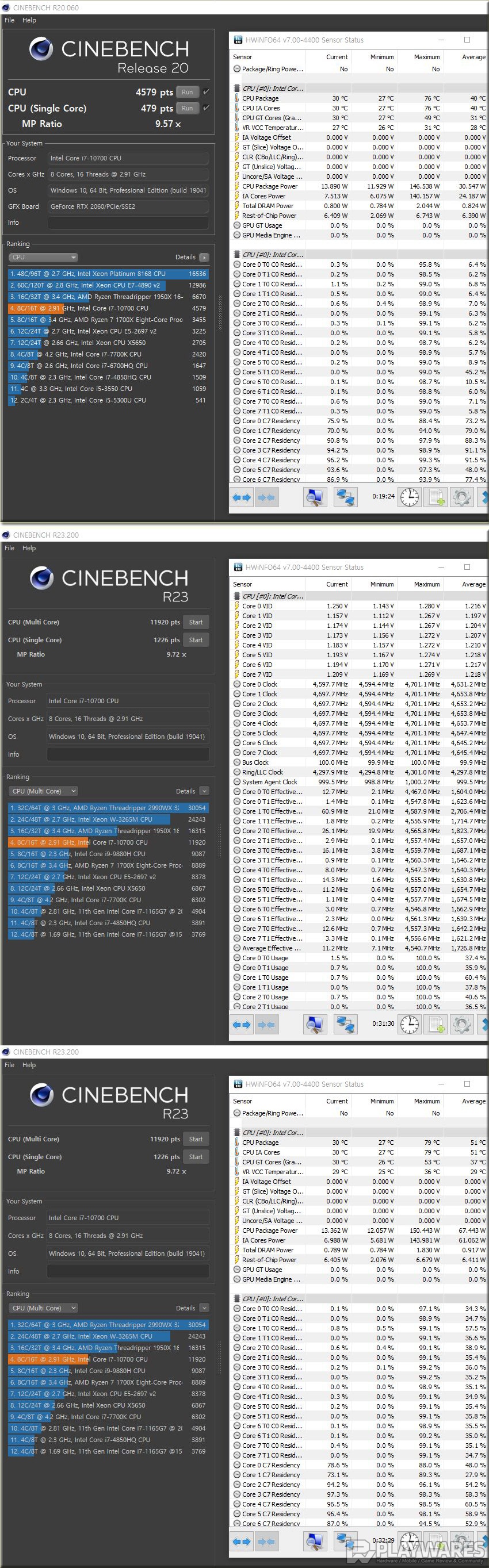
мң„ мҠӨмғ·мқҖ мӢңл„ӨлІӨм№ҳ R20кіј R23мқ„ кө¬лҸҷн•ң кІ°кіјк°’мһ…лӢҲлӢӨ.
мӢңмҠӨн…ң мЎ°лҰҪм—җ мӮ¬мҡ©н•ң мҝЁлҹ¬лҠ” мҚЁл©Җн…ҢмқҙнҒ¬ Water 3.0 360 ARGB Syncмқҙл©°,В
мӢңл„ӨлІӨм№ҳ R20мқ„ лҸҢл ёмқ„ м Ғм—” мөңлҢҖ мҳЁлҸ„к°Җ 76лҸ„, мӢңл„ӨлІӨм№ҳ R23мқ„ кө¬лҸҷн•ҳмҳҖмқ„ м Ғм—” мөңлҢҖ мҳЁлҸ„к°Җ 79лҸ„к№Ңм§Җ мғҒмҠ№н•ҳмҳҖмҠөлӢҲлӢӨ. HWINFO64м—җм„ң нҷ•мқён• мҲҳ мһҲл“Ҝмқҙ 8к°ңмқҳ мҳ¬мҪ”м–ҙ м „л¶Җ мөңмҶҢ нҒҙлҹӯ 4.6мқ„ мң м§Җн•ҳлҠ” лӘЁмҠөмқ„ ліҙм—¬мӨҚлӢҲлӢӨ. ліҙкёүнҳ• кіөлһӯмҝЁлҹ¬лҘј мӮ¬мҡ©н• кІҪмҡ°м—” м „л Ҙм ңн•ңн•ҙм ң нӣ„ кіјл¶Җн•ҳлҘј кұём–ҙмЈјм—Ҳмқ„ м Ғм—җ мҳ¬мҪ”м–ҙнҒҙлҹӯ 4.6мқ„ мң м§Җн•ҳм§Җ лӘ»н•ҳкі мҲңк°„м ҒмңјлЎң лӮҙл Өк°Җкё°лҸ„ н•ҳлҠ” нҺёмңјлЎң л§Ңм•Ҫм—җ 10м„ёлҢҖ i7-10700 CPUлҘј мӮ¬мҡ©н•ҳл©ҙм„ң мҳ¬ мҪ”м–ҙнҒҙлҹӯ м „л¶Җ мөңмҶҢ 4.6 мқҙмғҒмқ„ мң м§Җн•ҳкі мһҗ н•ңлӢӨл©ҙ м„ұлҠҘ мўӢмқҖ кіөлһӯмҝЁлҹ¬ лӮҙм§Җ мқјмІҙнҳ• мҲҳлғү мҝЁлҹ¬лҘј мӮ¬мҡ©н•ҳлҠ” кІғмқ„ к¶ҢмһҘн•©лӢҲлӢӨ.
В
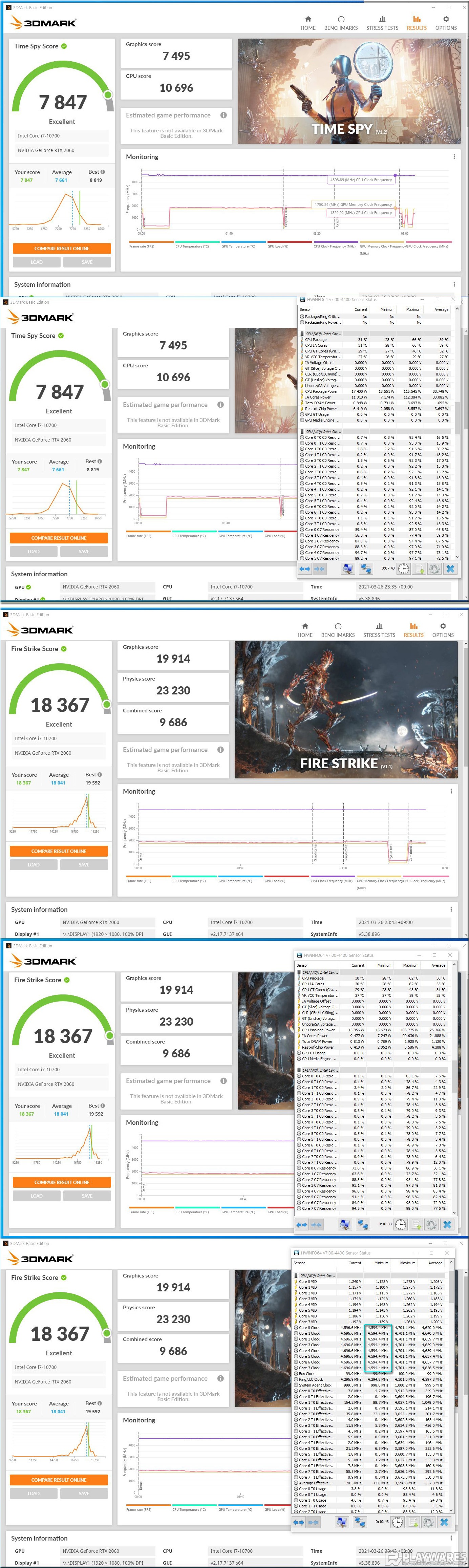
3DMARK (Time SpyмҷҖ Fire Strike) мёЎм • н…ҢмҠӨнҠё кІ°кіјмһ…лӢҲлӢӨ.
нғҖмһ„мҠӨнҢҢмқҙмқҳ кІҪмҡ° мөңлҢҖ мҳЁлҸ„ 66лҸ„ к№Ңм§Җ мғҒмҠ№н•ҳмҳҖкі , нҢҢмқҙм–ҙ мҠӨнҠёлқјмқҙнҒ¬мқҳ кІҪмҡ°м—” мөңлҢҖ мҳЁлҸ„ 62лҸ„ к№Ңм§Җ мғҒмҠ№н•ҳмҳҖмҠөлӢҲлӢӨ. мӢңл„ӨлІӨм№ҳ л•ҢмҷҖ л§Ҳм°¬к°Җм§ҖлЎң мҳ¬ мҪ”м–ҙ мөңмҶҢ нҒҙлҹӯмқҙ 4.6 мқҙмғҒмқ„ мң м§Җн•ҳлҠ” лӘЁмҠөмқ„ ліҙм—¬мӨҚлӢҲлӢӨ.
В
кё°мЎҙм—җ мӮ¬мҡ©н•ҳлҚҳ ліҙл“ңмҷҖлҠ” лӢ¬лҰ¬ ASUS TUF Gaming Z590-PLUS WIFI мқён…Қм•Өм»ҙнҚјлӢҲ, мқҙ м ңн’Ҳмқҳ кІҪмҡ° мҷҖмқҙнҢҢмқҙ6 кё°лҠҘмқҙ нғ‘мһ¬лҗҳм–ҙ мһҲкё°м—җ кІёмӮ¬кІёмӮ¬ мқён„°л„· мҶҚлҸ„ мёЎм • н…ҢмҠӨнҠёлҸ„ мӢӨмӢңн•ҙліҙм•ҳмҠөлӢҲлӢӨ.
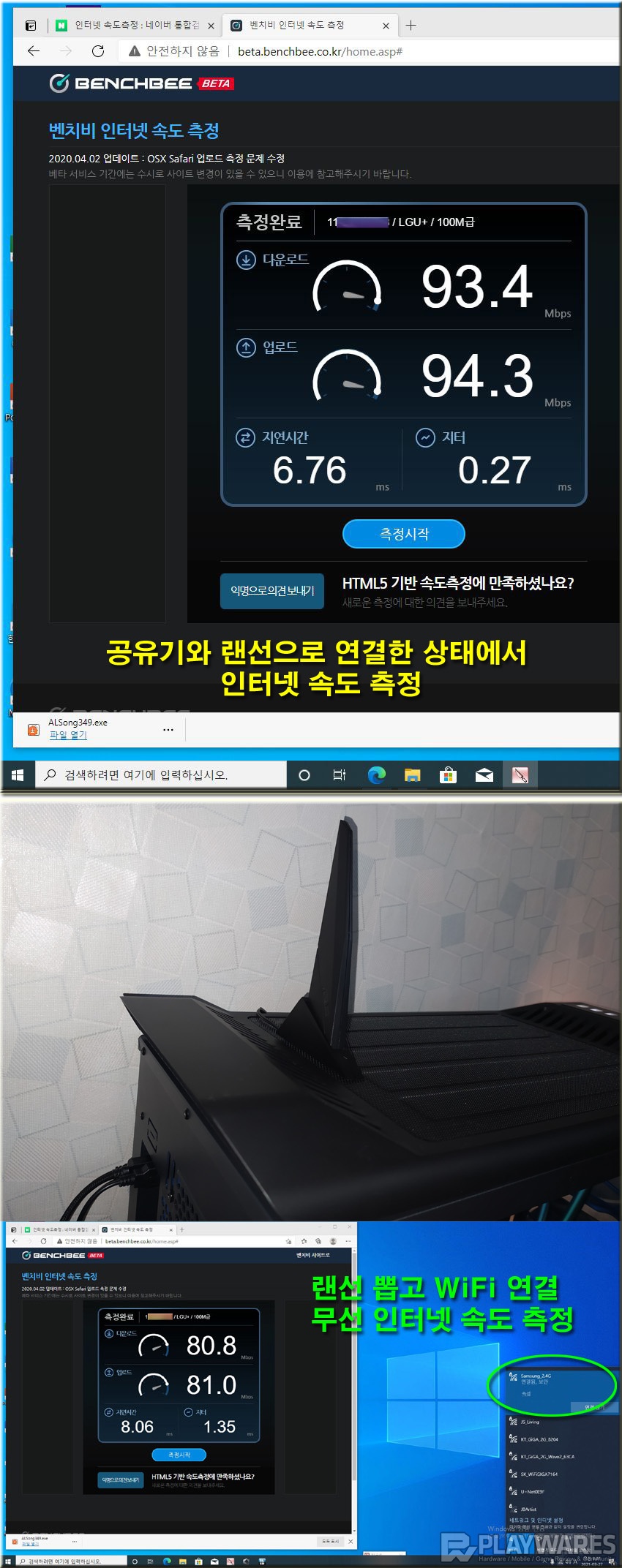
м°ёкі лЎң мӮ¬мҡ©мӨ‘мқё мқён„°л„· нҡҢм„ мқҖ кё°к°ҖлһңмқҖ м•„лӢҲкі , LGмң н”Ңлҹ¬мҠӨ кҙ‘лһңмһ…лӢҲлӢӨ.
мІҳмқҢм—җ кіөмң кё°мҷҖ лһңм„ мңјлЎң м—°кІ°н•ң мң м„ мғҒнғңм—җм„ 100м—җ к°Җк№Ңмҡҙ мҲҳм№ҳк°Җ лӮҳмҷ”м—Ҳкі , к·ёлҰ¬кі лӮҳм„ң лһңм„ мқ„ лҪ‘м•„лІ„лҰ¬кі , л¬ҙм„ мңјлЎң м—°кІ°н•ҙм„ң мһ¬мёЎм • н•ҙліҙлӢҲ 80.8, 81.0мңјлЎң лӮҳмҷ”мҠөлӢҲлӢӨ. кҙ‘лһңліҙлӢӨ кё°к°Җлһң мӮ¬мҡ©мӢң нӣЁм”¬ мҫҢм Ғн•ҳкёҙ н•ҳкІ м§Җл§Ң кҙ‘лһңлҸ„ м•„м§Ғк№Ңм§ҖлҠ” л§ҢмЎұн•ҳкі мһҲлҠ”лҚ° WIFI 6 м§ҖмӣҗмңјлЎң л¬ҙм„ мқён„°л„·мңјлЎңлҸ„ 충분нһҲ нҷңмҡ©н• мҲҳ мһҲкІ мҠөлӢҲлӢӨ.
В
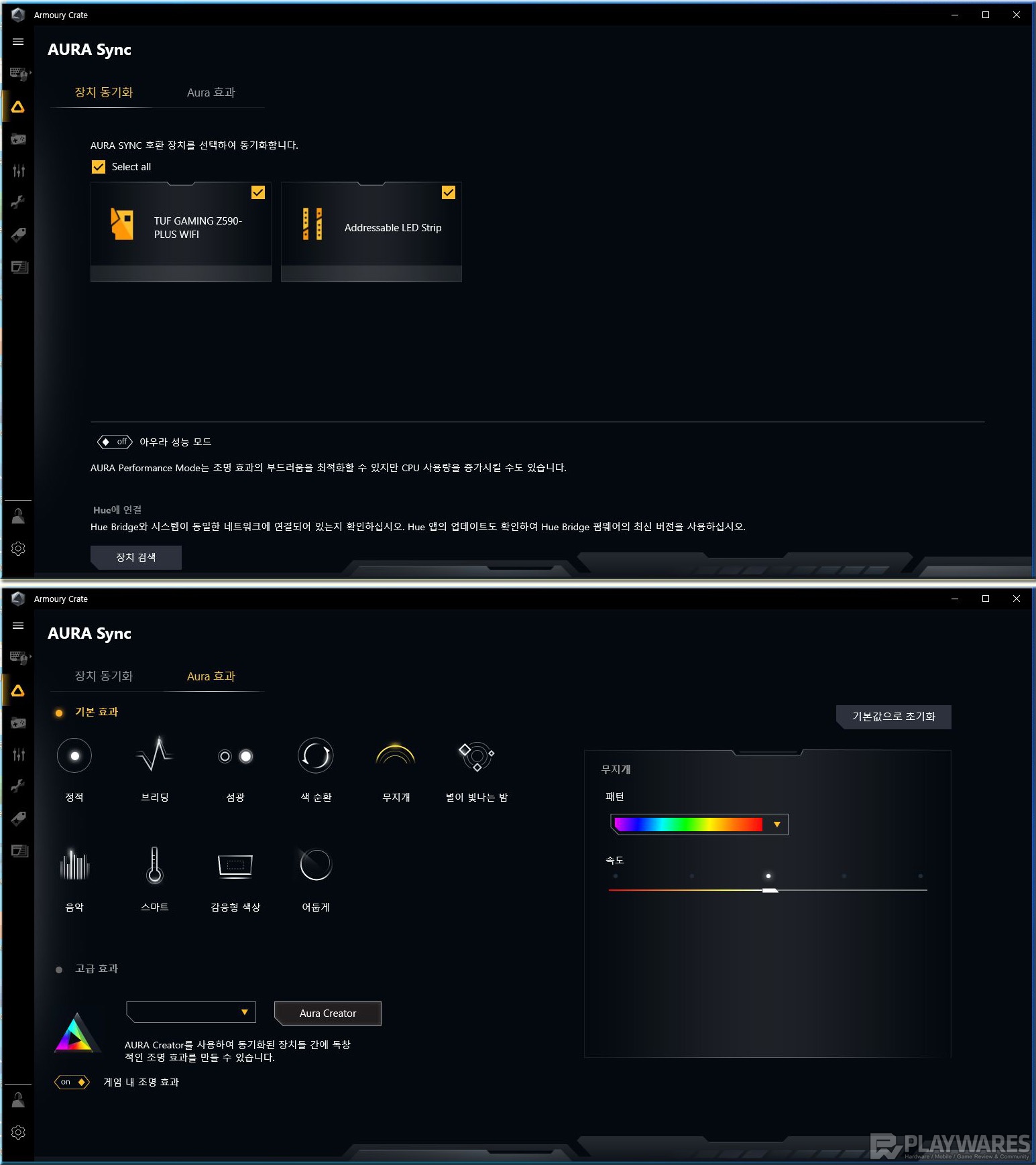
л§Ҳм§Җл§үмңјлЎң м•„мҲҳмҠӨ(м—җмқҙмҲҳмҠӨ) м•„мҡ°лқј мӢұнҒ¬ м „мҡ© мҶҢн”„нҠёмӣЁм–ҙмқё Armoury crate лҘј нҷңмҡ©н•ң лӘЁмҠөмһ…лӢҲлӢӨ.
В
[ ASUS TUF Gaming Z590-PLUS WIFI мқён…Қм•Өм»ҙнҚјлӢҲ - л©”мқёліҙл“ң AURA SYNC LED лӘЁл“ң ]
В
мӢңмҠӨн…ң мЎ°лҰҪм—җ мӮ¬мҡ©н•ң мјҖмқҙмҠӨлҠ” л§ҲмқҙнҒ¬лЎңлӢүмҠӨ Master T8000лЎң мјҖмқҙмҠӨ м „л©ҙ мғҒн•ҳлЎң LEDл°”к°Җ лӢ¬л Ө мһҲлҠ”лҚ° LED м ңм–ҙлҠ” л©”мқёліҙл“ңмқҳ 12V RGB LED н—ӨлҚ”мҷҖ м—°кІ°н•ҳмҳҖмңјл©°, мӢңмҠӨн…ң мЎ°лҰҪм—җ мӮ¬мҡ©н•ң мҲҳлғүмҝЁлҹ¬лҠ” мҚЁл©Җн…ҢмқҙнҒ¬ Water 3.0 360 ARGB SyncлЎң LED м ңм–ҙлҠ” л©”мқёліҙл“ңмқҳ 5V ARGB LED н—ӨлҚ”м—җ м—°кІ°н•ҳм—¬ AURA SYNCмҷҖ м—°лҸҷн•ҳмҳҖмҠөлӢҲлӢӨ.

В

В
Armoury н”„лЎңк·ёлһЁм—җм„ң м•„мҡ°лқјмӢұнҒ¬лҘј м—°лҸҷн• мҲҳ мһҲмҠөлӢҲлӢӨ.В
к°ңмқём ҒмңјлЎң кі м • мғүмғҒ лӘЁл“ң ліҙлӢӨлҠ” л¬ҙм§Җк°ң лӘЁл“ңк°Җ к°ҖмһҘ л§ҳм—җ л“ңл„Өмҡ”.
В
ASUS TUF Gaming Z590-PLUS WIFI мқён…Қм•Өм»ҙнҚјлӢҲ лқјлҠ” лӘЁлҚёлӘ…лӢөкІҢ WIFI6лҘј м§Җмӣҗн•ҳлҠ” ASUSл©”мқёліҙл“ңлЎң 14+2 DrMOS кө¬м„ұ м „мӣҗл¶ҖлЎң 11м„ёлҢҖ л°Ҹ 10м„ёлҢҖ intel Core CPUм—җ м•Ҳм •м Ғмқё м „мӣҗ кіөкёү л°Ҹ мҳӨлІ„нҒҙлҹӯ м„ұлҠҘмқ„ м ңкіөн•ҳкі , 1.6л°° лҚ” л„“м–ҙ진 нһҲнҠёмӢұнҒ¬лЎң лҚ”мҡұ мӣҗнҷңн•ң м—ҙ л°°м¶ңмқ„ лҸ„мҷҖмЈјл©°, мқҙлІҲм—җ мғҲлЎңмқҙ м„ ліҙмқё ASUS M.2 Q-Latch м§ҖмӣҗмңјлЎң лі„лҸ„мқҳ M.2 лӮҳмӮ¬ м—Ҷмқҙ M.2 SSD м•„мЈј мүҪкІҢ кі м • к°ҖлҠҘн•ң мһҘм җмқ„ м§ҖлӢҢ Z590л©”мқёліҙл“ңмһ…лӢҲлӢӨ.
В
ASUS TUF Gaming Z590-PLUS WIFI мқён…Қм•Өм»ҙнҚјлӢҲлҠ” м „нҳ•м Ғмқё ATX к·ңкІ©мқҳ л©”мқёліҙл“ңлЎңм„ң мқҙм „м—җ м¶ңмӢңн•ң ASUS TUF Gaming Z490-PLUSм—җм„ 5V ARGB LED н—ӨлҚ”к°Җ н•ҳлӮҳл§Ң м ңкіөн•ң кІғм—җ 비н•ҙ м—җмқҙмҲҳмҠӨ н„°н”„ кІҢмқҙл°Қ Z590-PLUS WIFIм—җм„ 2к°ңмқҳ 5V LEDн—ӨлҚ”лҘј нғ‘мһ¬н•ҳмҳҖкі , мқён…” 11м„ёлҢҖ CPUмҷҖ н•Ёк»ҳ мӮ¬мҡ©мӢң PCIe4.0 м§Җмӣҗ, PC4-41000 = 5,133MHZ DDR4 л©”лӘЁлҰ¬лҘј м§ҖмӣҗмңјлЎң ліҙлӢӨ мқҙм „ Z490м—җ 비н•ҙ мөңлҢҖ м§Җмӣҗ л©”лӘЁлҰ¬ лҢҖм—ӯнҸӯмқҙ лҠҳм–ҙлӮ¬мҠөлӢҲлӢӨ.
В
6л Ҳмқҙм–ҙ PCB л””мһҗмқёмңјлЎң к°•л Ҙн•ң лӮҙкө¬м„ұкіј лӣ°м–ҙлӮң мҝЁл§Ғ м„ұлҠҘмқ„ м ңкіөн•ҳл©ҙм„ң н•ҳмқҙлёҢлҰ¬л“ңВ
нҢ¬ н—ӨлҚ” л°Ҹ Fan Xpert 4 мң нӢёлҰ¬нӢ°лҘј м ңкіөн•ҳм—¬ нҺёлҰ¬н•ҳкІҢ нҢ¬ мҶҚлҸ„лҘј м ңм–ҙн• мҲҳ мһҲкі , PCIe SAFESLOT мҠ¬лЎҜ м„Өкі„лЎң м•Ҳм „н•ң нғҲл¶Җм°©мқҙ к°ҖлҠҘ, ESD Guards м •м „кё° 방진 ліҙнҳё, мқёмҰқлҗң кө°мҡ©л“ұкёүмқҳ TUF ChokesлЎң м „мӣҗл¶ҖлҘј м„Өкі„н•ҳм—¬ н”„лЎңм„ём„ңм—җ м•Ҳм •м Ғмқё м „мӣҗмқ„ кіөкёүн•ҳм—¬ лӮҙкө¬м„ұмқҙ лӣ°м–ҙлӮҳкі 5,133MHZ DDR4 л©”лӘЁлҰ¬лҘј м§Җмӣҗн•ҳлҠ” OPTIMEM II кё°мҲ мқ„ нғ‘мһ¬н•ҳм—¬ мқён…” мөңмӢ н”„лЎңм„ём„ңк°Җ м§Җмӣҗн•ҳлҠ” мөңлҢҖ л©”лӘЁлҰ¬ лҢҖм—ӯнҸӯмқ„ м ңн•ңм—Ҷмқҙ м•Ўм„ёмҠӨн• мҲҳ мһҲмҠөлӢҲлӢӨ. WIFI 6 кё°лҠҘ нғ‘мһ¬лЎң нҺёлҰ¬н•ң л¬ҙм„ мқён„°л„·мқ„ нҷңмҡ©н• мҲҳ мһҲмңјл©° мқён…” мҳөн…Ңмқё л©”лӘЁлҰ¬ м§Җмӣҗ, M.2 мҠ¬лЎҜ 3к°ң, SATA3 нҸ¬нҠё 6к°ңлҘј нғ‘мһ¬, мҚ¬лҚ”ліјнҠё4 м§Җмӣҗ, USB 3.2 GEN2 нғҖмһ… CмҷҖ нғҖмһ… A нғ‘мһ¬лЎң л„үл„үн•ң нҷ•мһҘм„ұм—җ лҰ¬м–јн…Қ S1200A 칩м…Ӣ нғ‘мһ¬лЎң кі н’Ҳм§Ҳ кІҢмқҙл°Қ мҳӨл””мҳӨлҘј мҰҗкёё мҲҳ мһҲкі , AURA SYNC м ңм–ҙ кё°лҠҘмңјлЎң м•„лҰ„лӢӨмҡҙ LED нҡЁкіјлҘј л§ҢлҒҪ - нҷ”лЈЎм җм •мқ„ м°Қмңјл©° мқён…” 10м„ёлҢҖ л°Ҹ мқён…” 11м„ёлҢҖмҷҖ н•Ёк»ҳ мӮ¬мҡ©н•ҳкё°м—җ 충분нһҲ 추мІңн• л§Ңн•ң л§Өл Ҙм Ғмқё л©”мқёліҙл“ңлқјкі мғқк°Ғн•ҳл©ҙм„ң мқҙмғҒмңјлЎң мӮ¬мҡ©кё°лҘј л§Ҳм№ҳкІ мҠөлӢҲлӢӨ.
В
вҖ» ASUS TUF Gaming Z590-PLUS WIFI мқён…Қм•Өм»ҙнҚјлӢҲ :В http://prod.danawa.com/info/?pcode=13354835&cate=112751
В
"ліё мӮ¬мҡ©кё°лҠ” мқён…Қм•Өм»ҙнҚјлӢҲмҷҖ лӢӨлӮҳмҷҖ мІҙн—ҳлӢЁ н–үмӮ¬лҘј нҶөн•ҙ мһ‘м„ұн•ҳмҳҖмҠөлӢҲлӢӨ."В
В





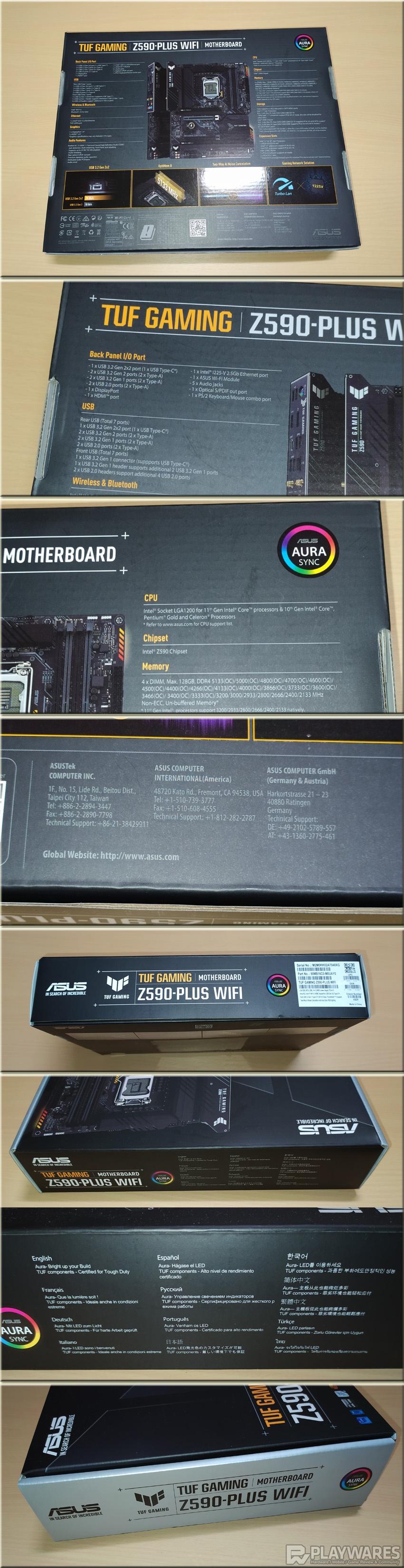

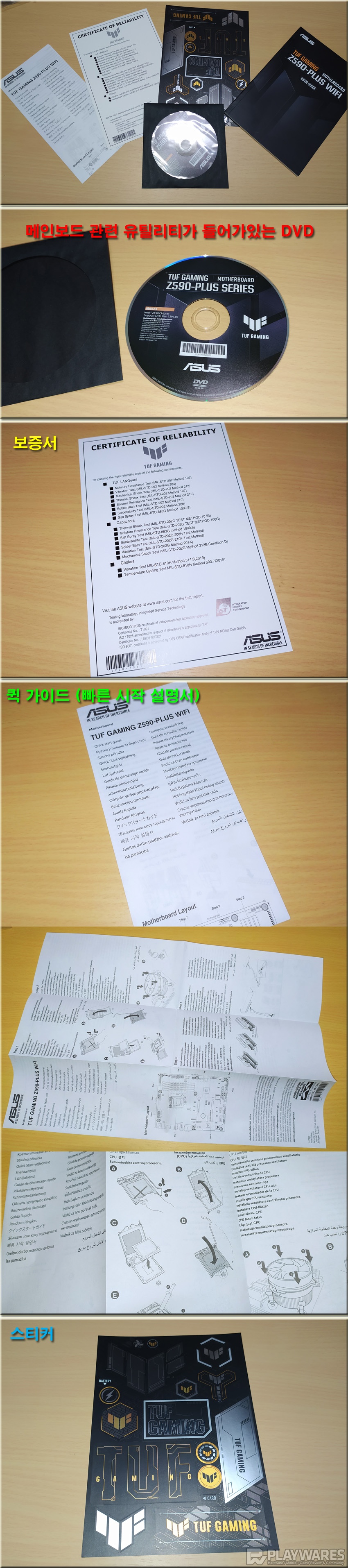
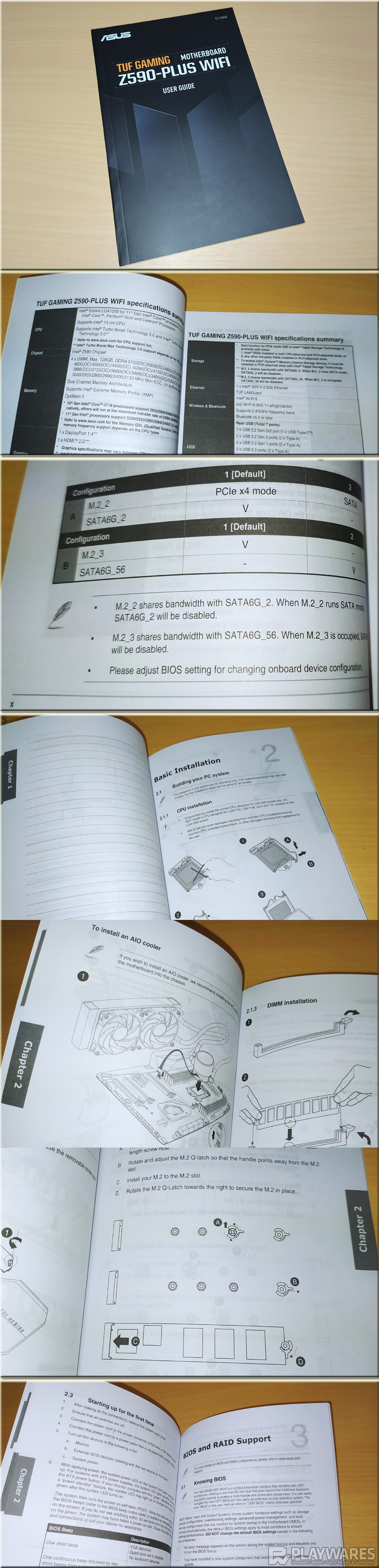







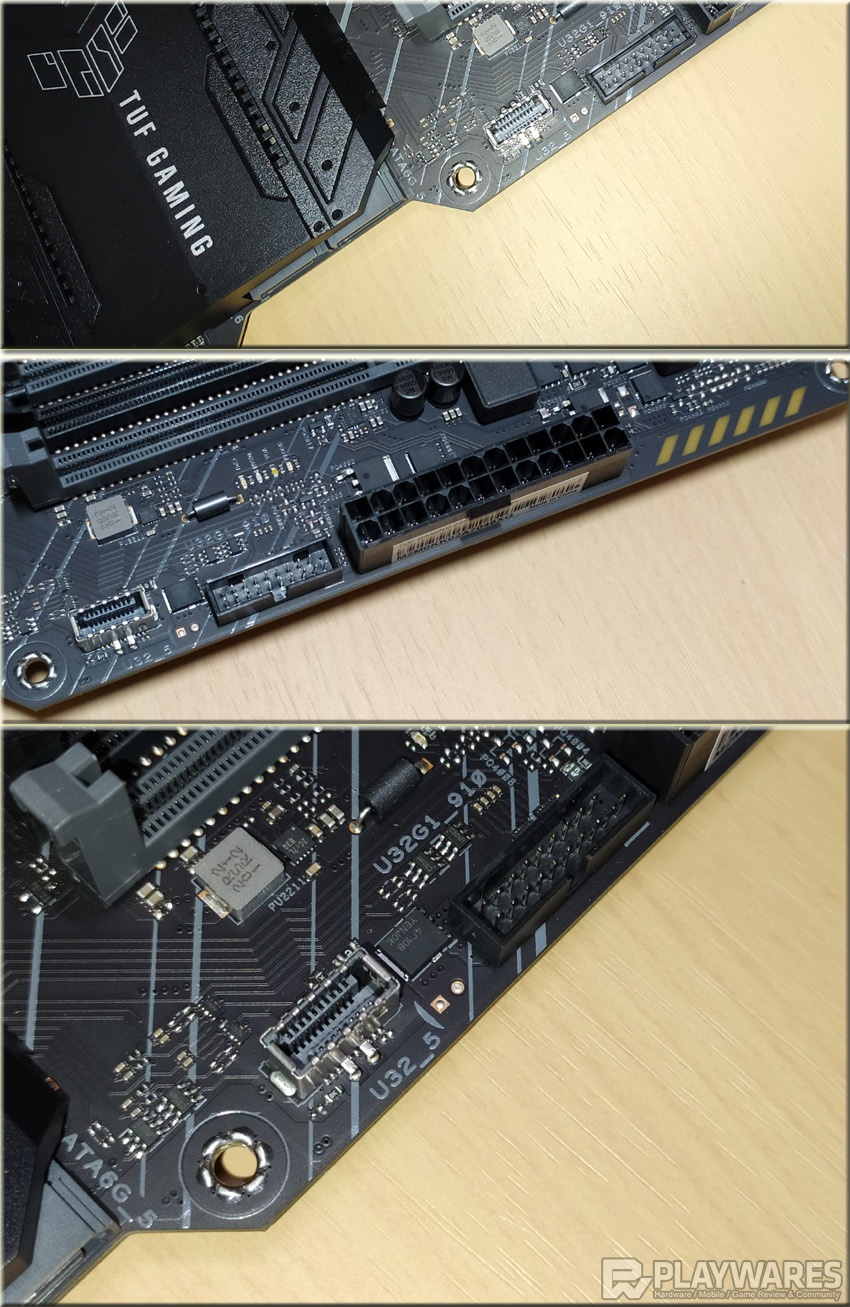





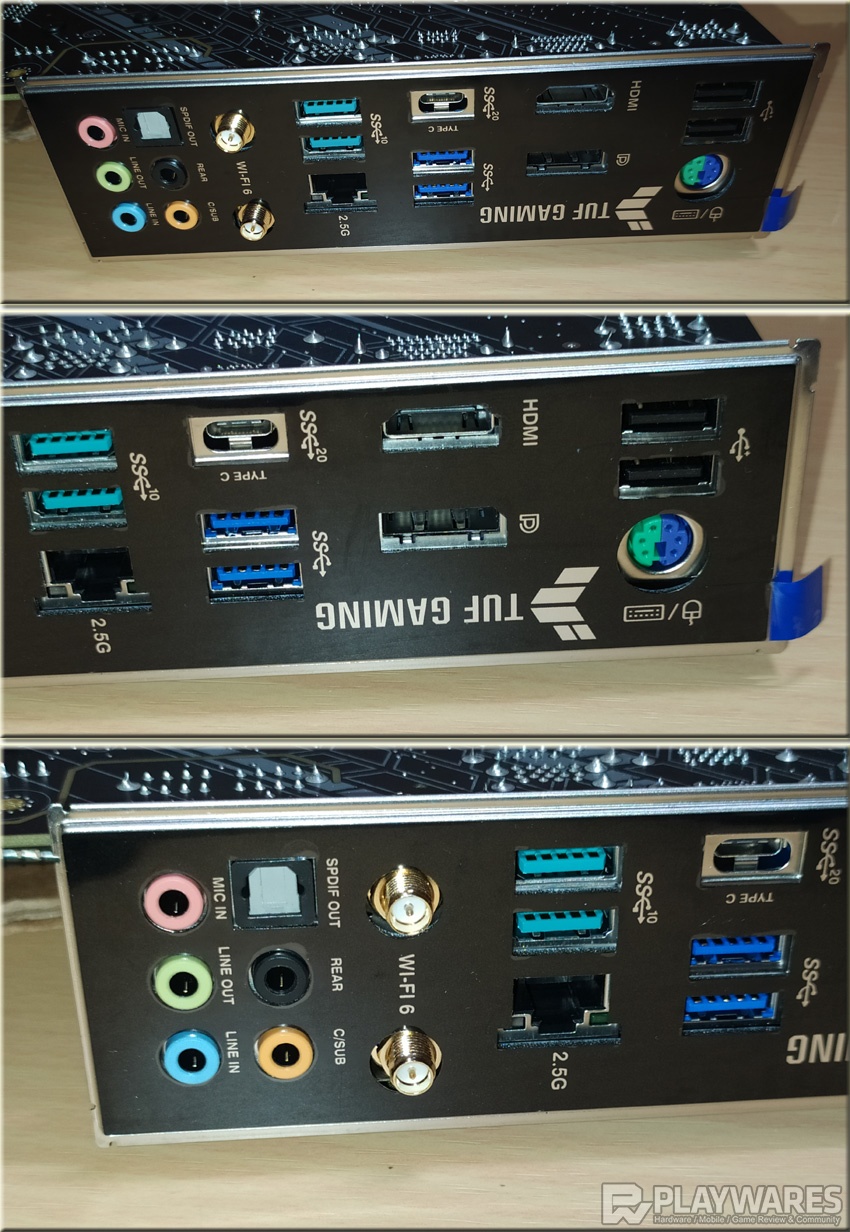


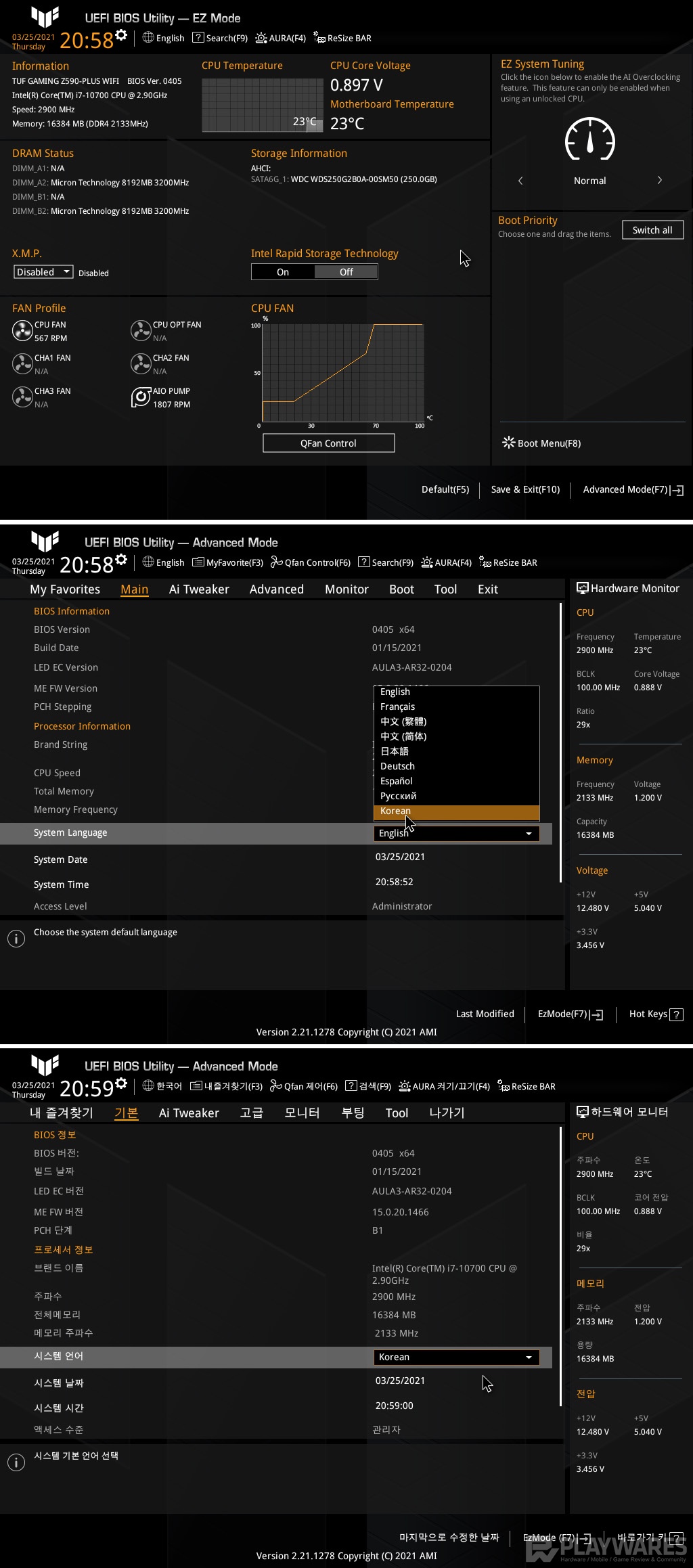
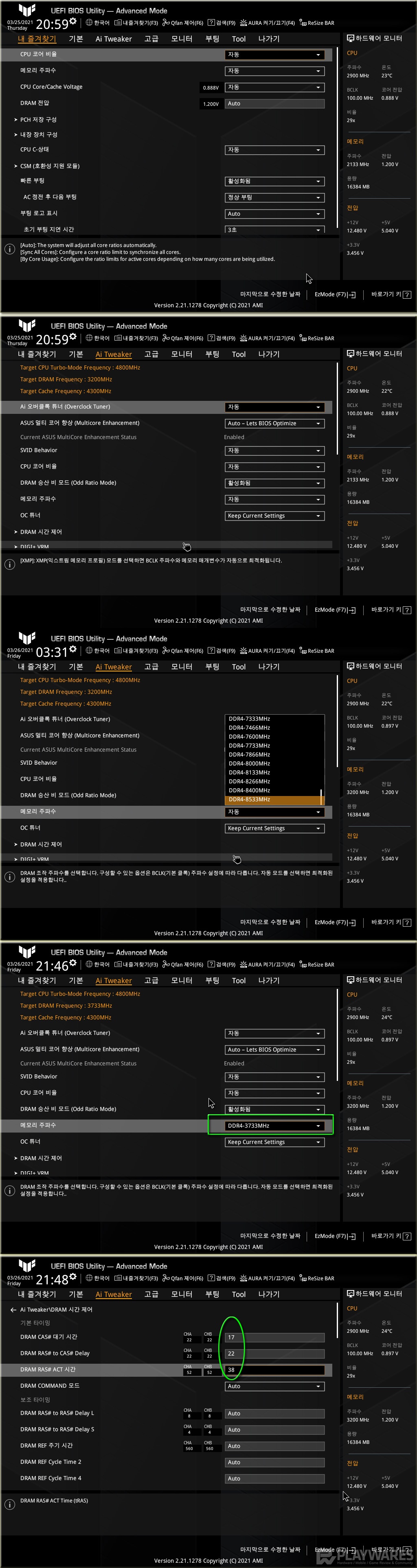
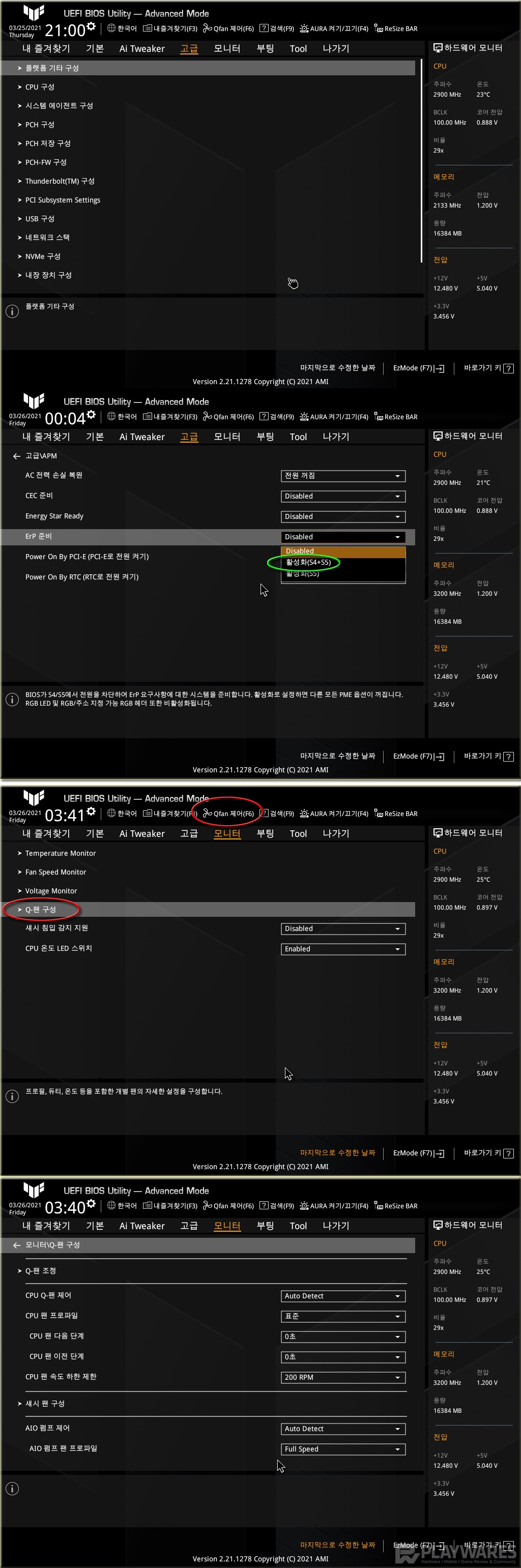
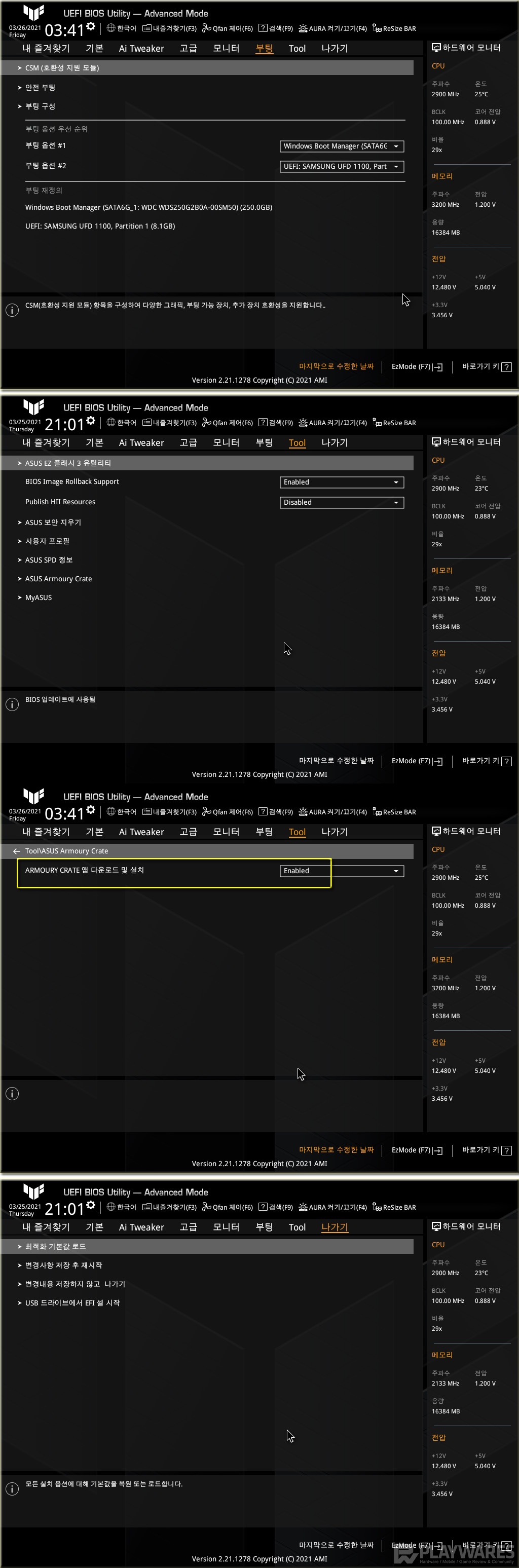
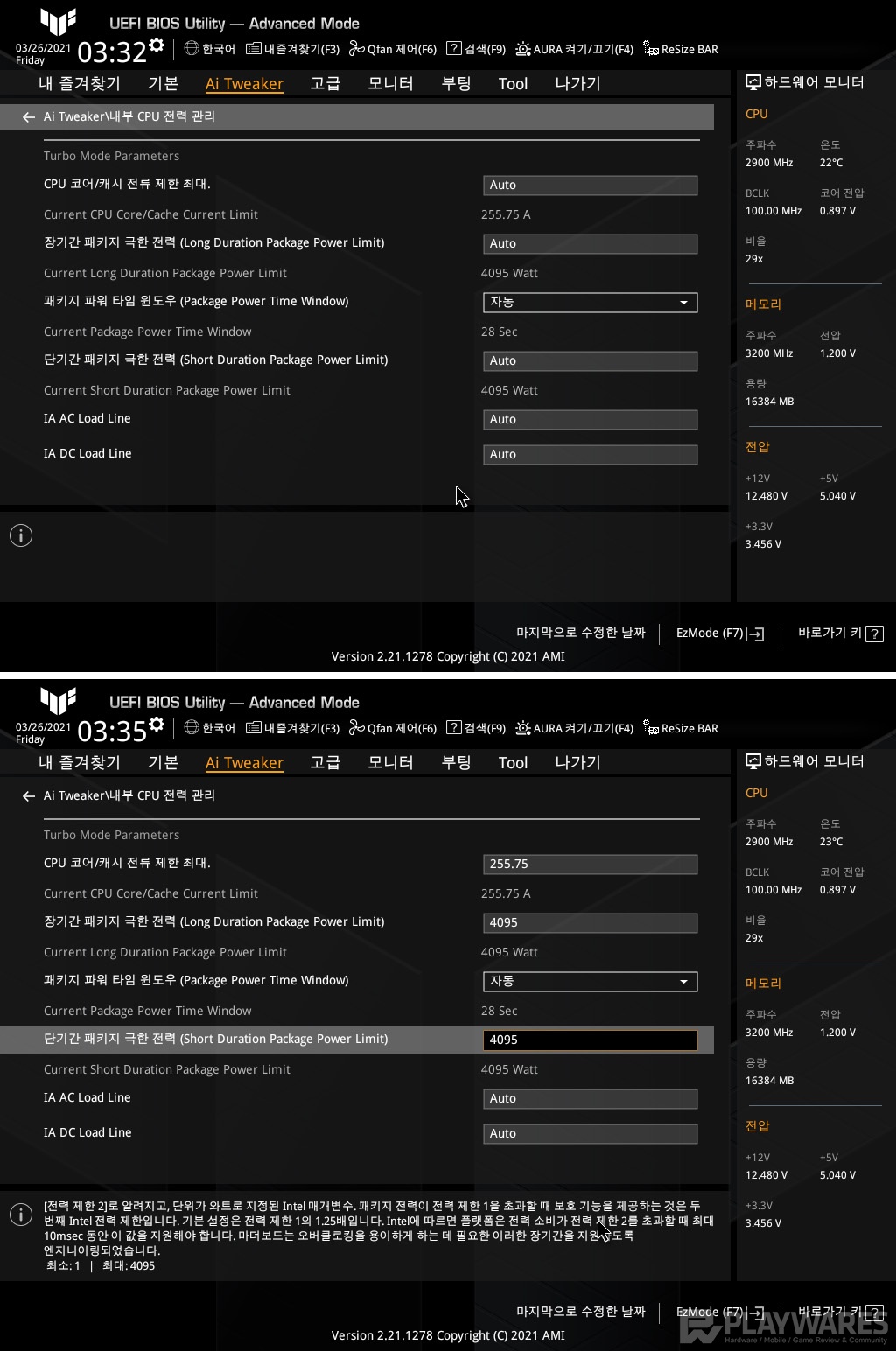
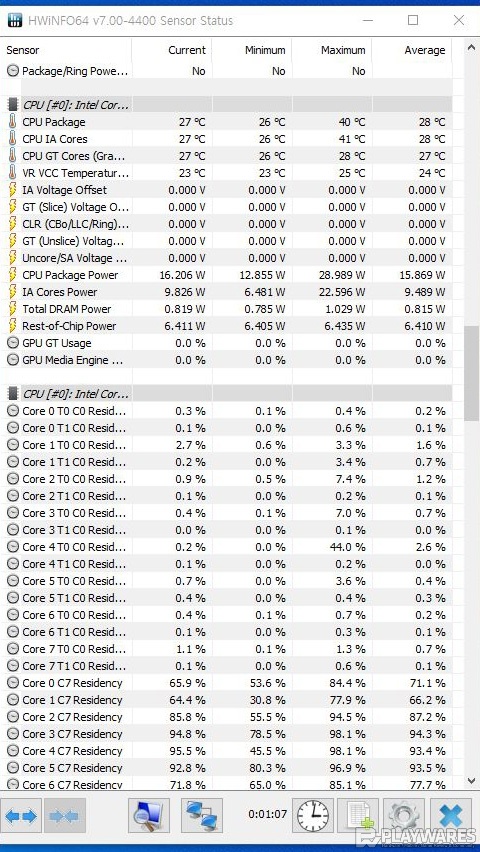
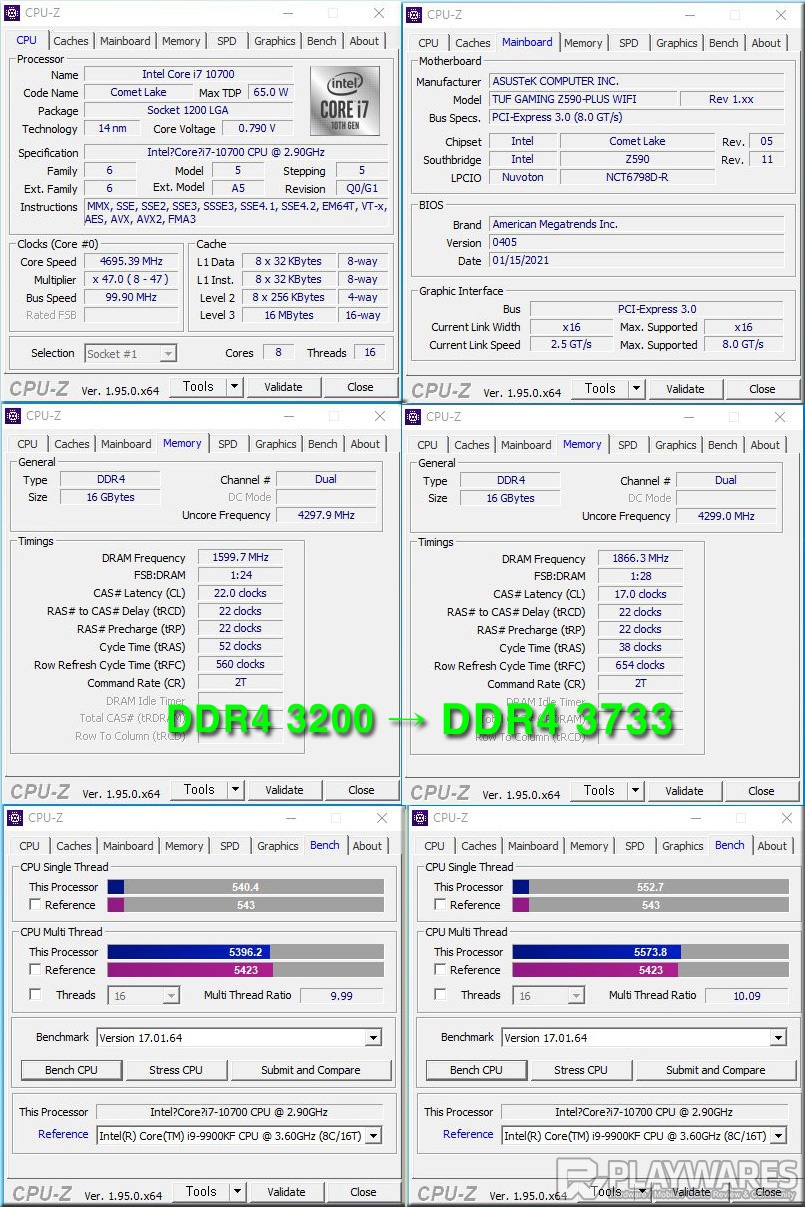
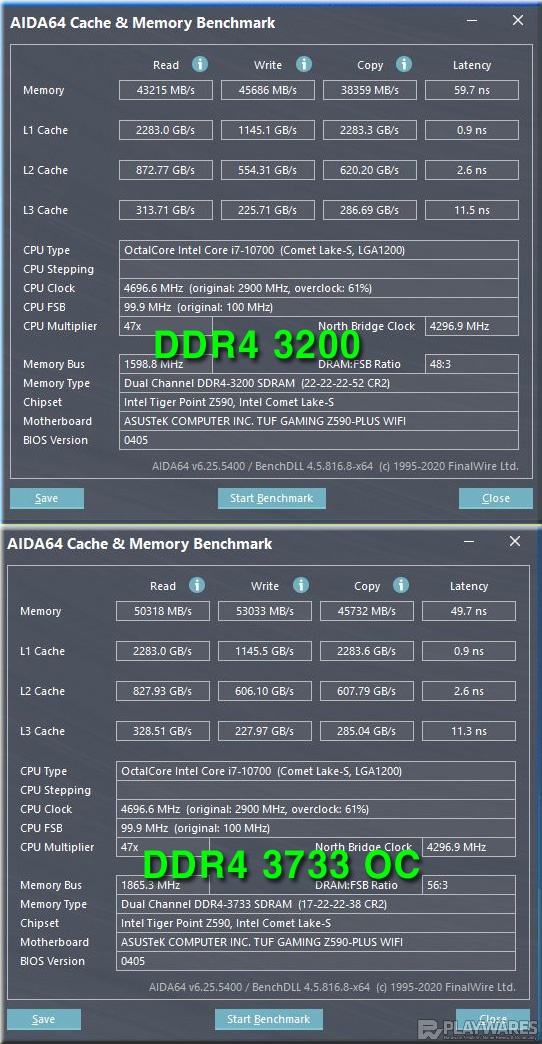
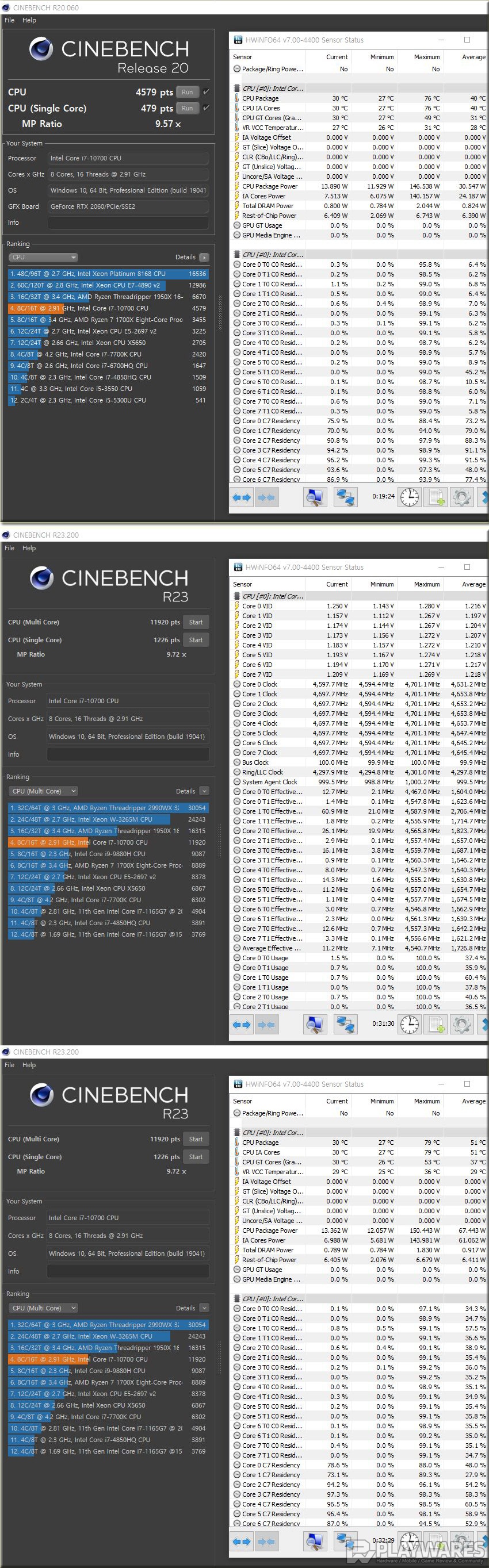
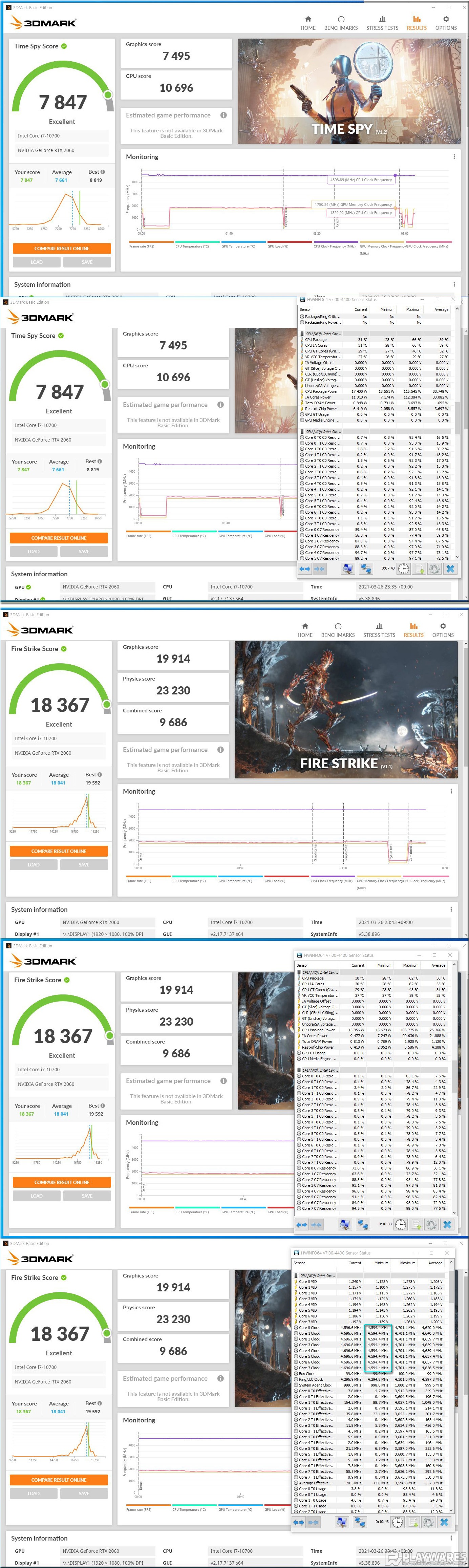
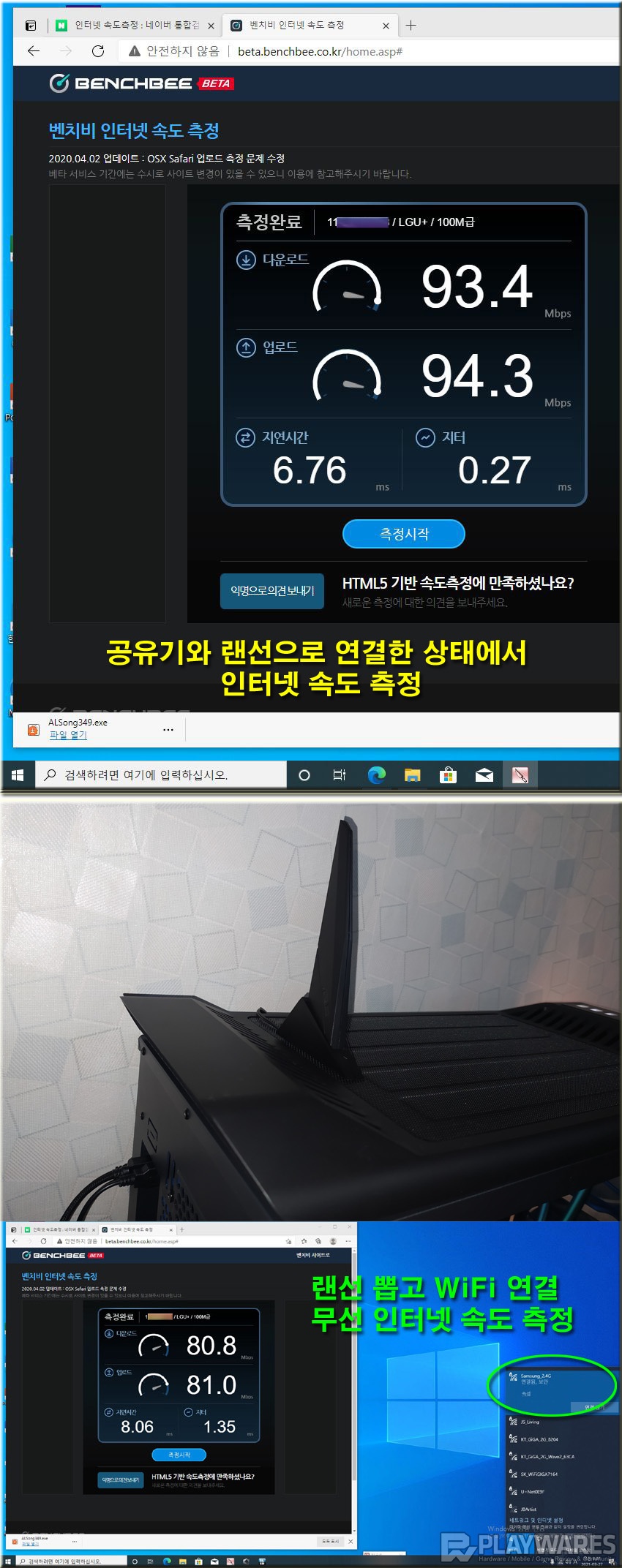
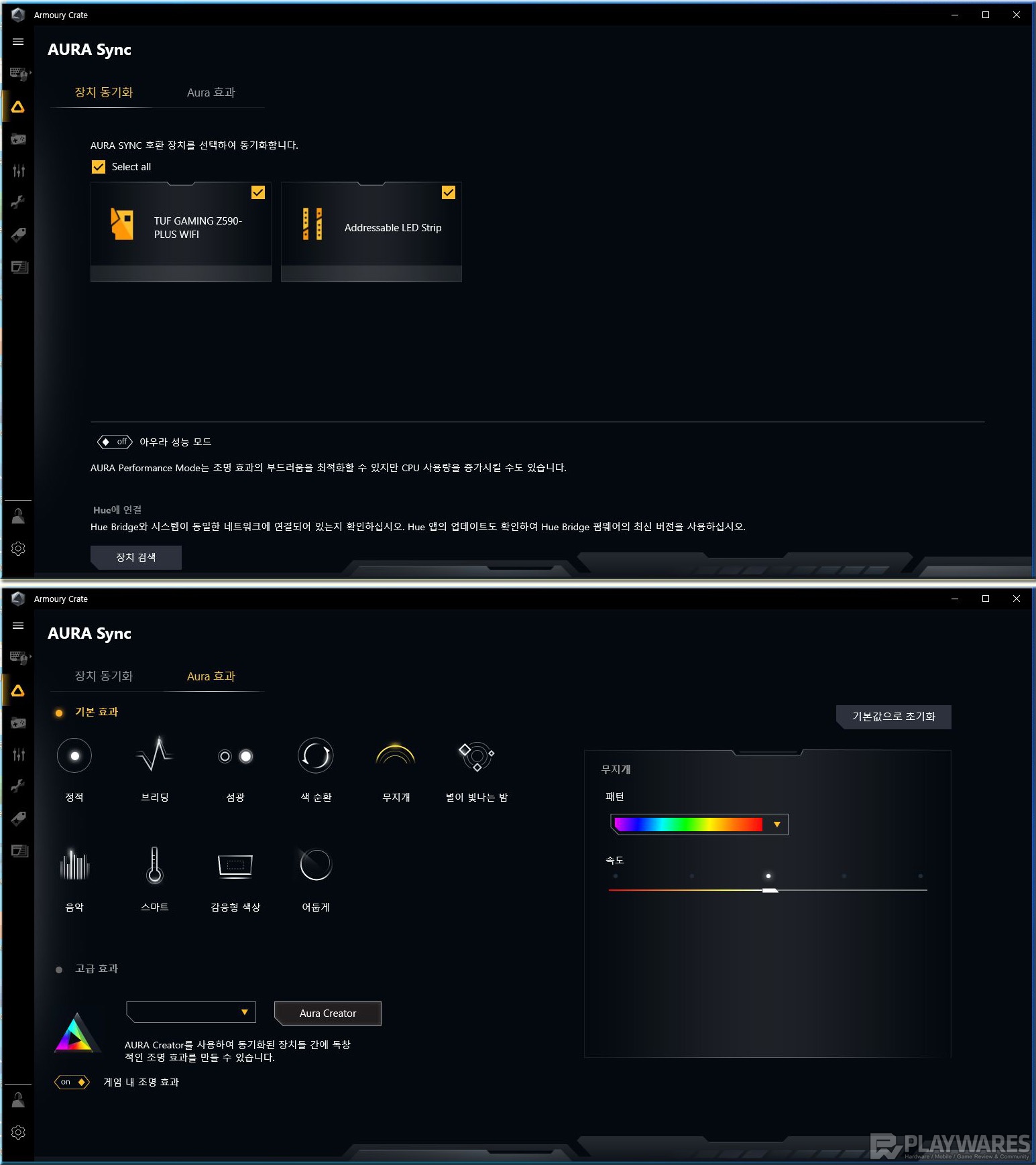



 лӮҳмң нғҖ
лӮҳмң нғҖ